Page 1
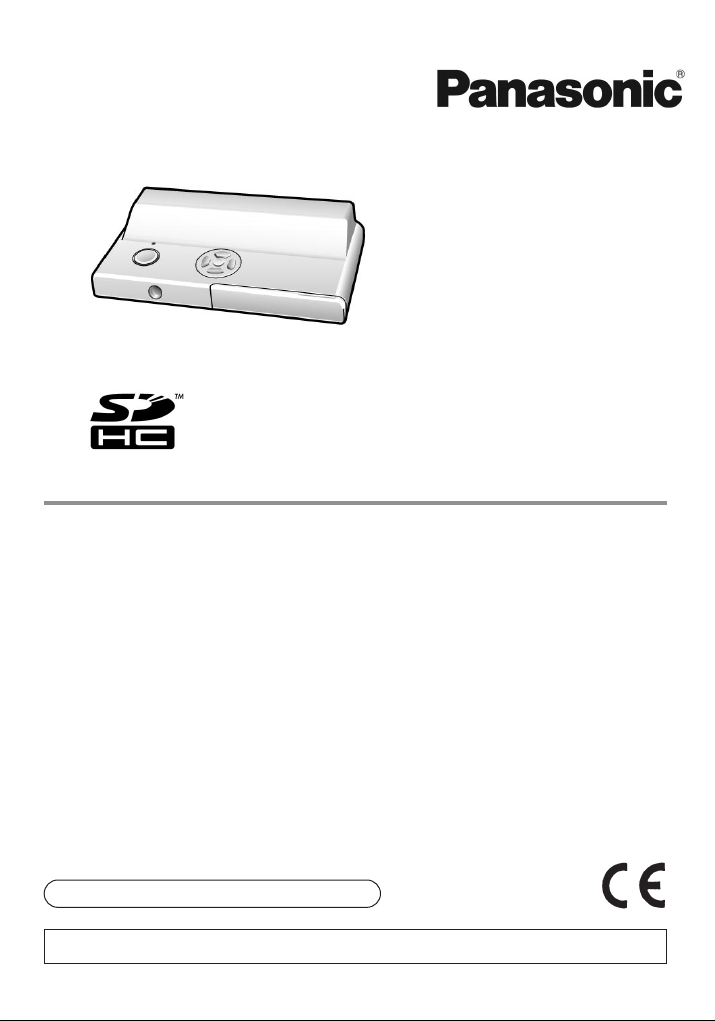
A készülék használatbavétele elôtt figyelmesen olvassa végig a kezelési útmutatót!
DMW-SDP1
HDTV fotólejátszó
Weboldal: http://www.panasonic.europe.com
Kezelési útmutató
Típusszám:
Ez a készülék digitális fényképezôgéppel készített DCF szabványnak megfelelô állókép
fájlok (JPEG) megjelenítésére szolgál. Lehetséges, hogy a számítógépen feldolgozott szerkesztett állományok nem jeleníthetôk meg vele.
Page 2
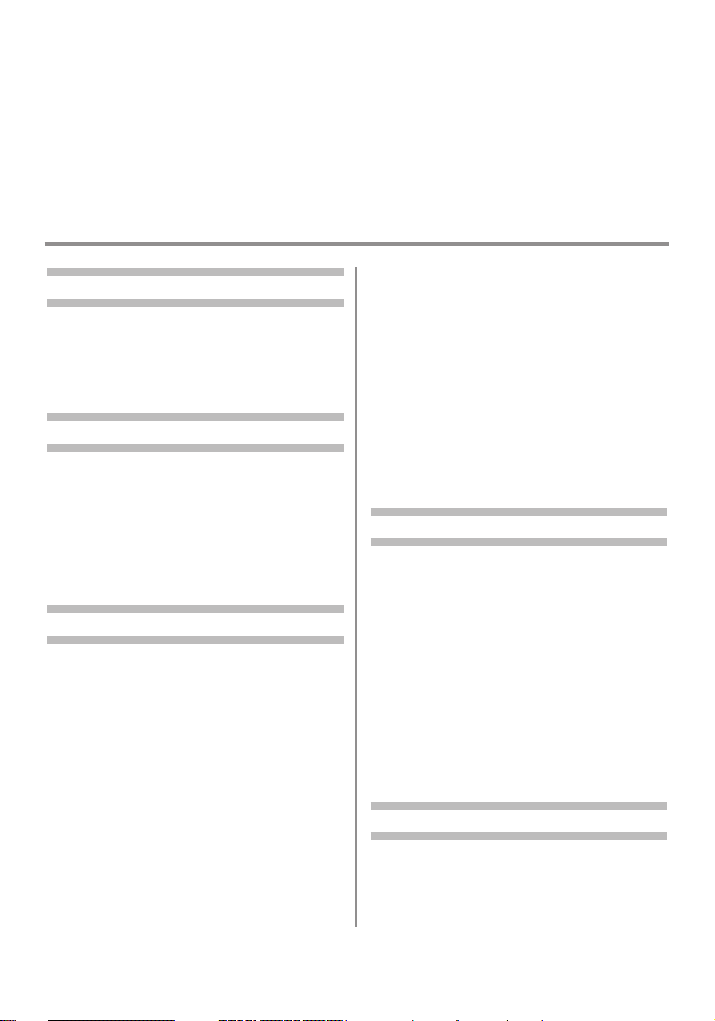
Tartalomjegyzék
A használat elôtt
Tartozékok . . . . . . . . . . . . . . . . . . . . . . . . . 3
Információk az Ön biztonsága érdekében . 4
A kezelési útmutató ábráiról/illusztrációiról . 5
Elôkészületek
Kezelôszervek . . . . . . . . . . . . . . . . . . . . . 6
A távirányító . . . . . . . . . . . . . . . . . . . . . . . 8
HDTV csatlakoztatás . . . . . . . . . . . . . . . . . 9
A kártya behelyezése/kivétele (a kártya
megvásárolható tartozék) . . . . . . . . . . . . 10
Memóriakártya . . . . . . . . . . . . . . . . . . . . . 11
Lejátszás/Menü
Képek lejátszása . . . . . . . . . . . . . . . . . . . 12
Mozaiklejátszás (multilejátszás) . . . . . . . 13
Képek dátum szerinti megtekintése
(naptárnézet) . . . . . . . . . . . . . . . . . . . . . 14
A lejátszási zoom használata . . . . . . . . . . 15
Hangfelvétellel készített képek/
mozgóképek lejátszása . . . . . . . . . . . . . 16
Képek törlése . . . . . . . . . . . . . . . . . . . . . 17
A LEJÁTSZÁS menü használata . . . . . . . 19
DIABEMUTATÓ
Felvételsorozat bemutatása . . . . . . 20
KEDVENC
Kedvenc képek . . . . . . . . . . . . . . . 21
KIJELZ.FORG./FORGATÁS
A képek elforgatása . . . . . . . . . . . . 22
DPOF NYOMT.
A nyomtatandó képek és a nyomatok
számának beállítása . . . . . . . . . . . 24
VÉDELEM
A kép véletlen törlésének
megakadályozása . . . . . . . . . . . . . 26
FORMÁZÁS
Tároló formázása . . . . . . . . . . . . . 27
BEÁLLÍTÁS menü . . . . . . . . . . . . . . . . . 28
Egyéb készülékek csatlakoztatása
A készülék összekapcsolása PC-vel . . . . 30
Csatlakoztatás . . . . . . . . . . . . . . . . . 30
Mappaszerkezet . . . . . . . . . . . . . . . . 31
Képek kinyomtatása . . . . . . . . . . . . . . . . 32
Csatlakoztatás . . . . . . . . . . . . . . . . . 32
Egyedi kép kijelölése és kinyomtatása 33
Több kép kijelölése és kinyomtatása . 33
Dátumnyomtatás, nyomatszám,
papírméret és oldalnyomtatás
beállítások . . . . . . . . . . . . . . . . . . . . 34
Layout-nyomtatás . . . . . . . . . . . . . . . 35
Egyéb adatok
Képernyôn megjelenô üzenetek . . . . . . . 36
Hibaelhárítás . . . . . . . . . . . . . . . . . . . . . . 37
Biztonsági óvintézkedések . . . . . . . . . . . 39
Minôségtanúsítás, mûszaki adatok . . . . . 40
2
Tisztelt Ügyfelünk!
Köszönjük, hogy a Panasonic HDTV fotólejátszó megvásárlása mellett döntött.
Kérjük, figyelmesen olvassa végig a kezelési útmutatót és tegye el, hogy késôbb is megnézhesse.
Page 3

3
Tartozékok
Kérjük, hogy a készülék használata elôtt
ellenôrizze a tartozékokat.
■ Hálózati tápegység
VSK0669-1
■ Hálózati csatlakozókábel
K2CQ2CA00006
■ Komponens videokábel
K2KA6CA00004
■ Távirányító
N2QACC000010
Gombelem
CR-2025
• A memóriakártya megvásárolható
tartozék.
• Keressen fel szakboltot vagy szakszervizt,
ha szüksége van tartozékokra. (A tartozékok
külön-külön megvásárolhatók.)
A HASZNÁLAT ELÔTT
Page 4
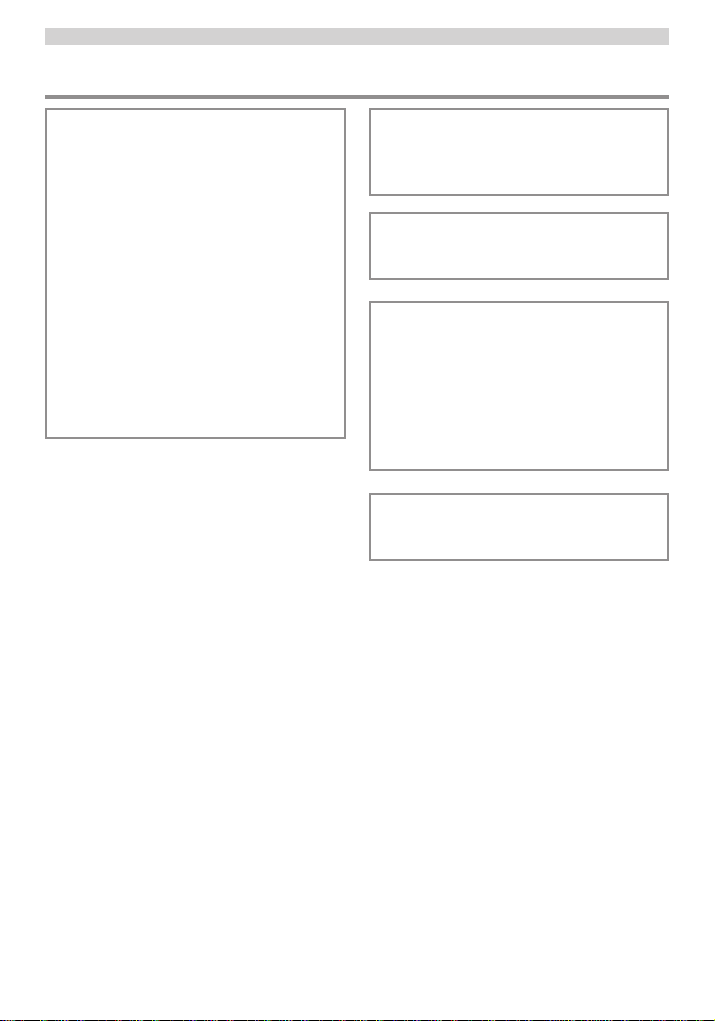
A használat elôtt
4
Információk az Ön biztonsága érdekében
FIGYELEM
A TÛZ ÉS ÁRAMÜTÉS, VALAMINT
A ZAVARÓ INTERFERENCIÁK KOCKÁZATÁNAK CSÖKKENTÉSÉRE KÉRJÜK,
HOGY CSAK AZ AJÁNLOTT TARTOZÉKOKAT HASZNÁLJA ÉS A KÉSZÜLÉKET, VALAMINT TARTOZÉKAIT NE
TEGYE KI ESÔ VAGY PÁRA HATÁSÁNAK. NE VEGYE LE SEM ELÖL, SEM
HÁTUL A BURKOLATOT. A KÉSZÜLÉK
BELSEJÉBEN NINCSENEK A FELHASZNÁLÓ ÁLTAL JAVÍTHATÓ RÉSZEGYSÉGEK. A KÉSZÜLÉK JAVÍTÁSÁT VAGY
KARBANTARTÁSÁT SZAKSZERVIZBEN
VÉGEZTESSE.
A FALI ALJZAT (KONNEKTOR) A KÉSZÜLÉK KÖZELÉBEN, KÖNNYEN HOZZÁFÉRHETÔ HELYEN LEGYEN.
Csak Panasonic gyártmányú CR2025 típusú elemet használjon.
• Ha a készülékhez tápegységet csatlakoztat,
a berendezés készenléti állapotba kerül. A
tápegységen ekkor is folyik áram, amíg a
hálózati dugóját ki nem húzza a konnektorból.
• Vegye figyelembe, hogy a készülék kezelô-
szervei és elemei, valamint a menüpontok
stb. eltérhetnek az itt látható ábráktól.
• Az SDHC szimbólum védjegy.
• Az ebben az útmutatóban megadott nevek
(gyártó- és terméknevek) az egyes gyártók
áruvédjegyei, illetve bejegyzett áruvédjegyei.
FIGYELEM!
Hibásan végrehajtott elemcsere robbanásveszélyt okozhat.
Az elemet csak vele azonos típusúra, vagy
a gyártó által ajánlott típusra cserélje.
Az elhasználódott elem kezelésénél tartsa
be a gyártó elôírását.
A készülék adattáblája a berendezés alján
található.
Page 5
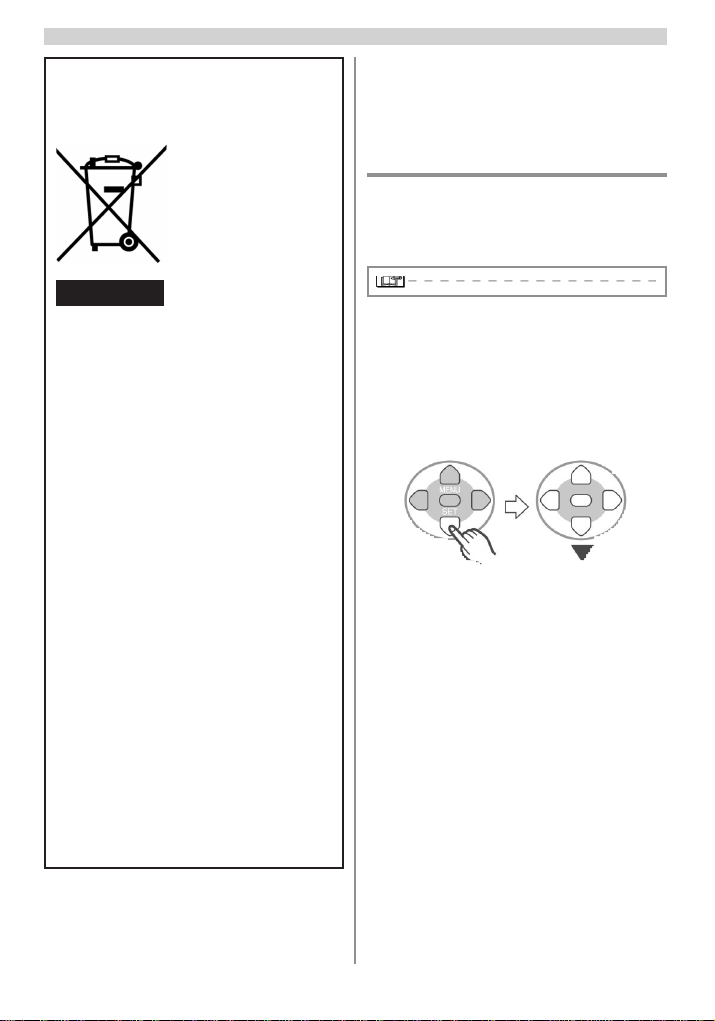
A használat elôtt
5
Kérjük, vegye figyelembe, hogy a termék megjelenése, az ábra vagy a menü-képernyô kissé
eltérhet az itt látottól.
A készülék használatát elôsegítô, magyarázó
információk.
■ A kurzor gomb ábrázolásáról
Ebben a kezelési útmutatóban a gomb mûködtetését az alábbi módon jelöljük.
Példa: Ha a gombot lefelé (
H irányba)
kell megnyomni
A távirányító kurzorgombja a fenti ábrán látszik. A kurzor gomb használata megegyezik a
készüléken lévôével.
Elhasználódott elektromos
és elektronikus eszközök
hulladékkezelése (háztartások esetén)
A Panasonic csoport
alapelveinek megfelelôen az ön készüléke kiváló minôségû alkatrészeket és anyagokat
tartalmaz, melyek újrahasznosíthatók.
A termékeken és/vagy a
mellékelt dokumentu-
mokban szereplô szimbólum azt jelenti, hogy az elhasználódott
elektromos vagy elektronikus berendezést
a házi hulladéktól elkülönítve kell kezelni.
Kérjük juttassa el kidobásra szánt készülékét a hulladékkezeléssel, megsemmisítéssel foglalkozó gyûjtôhelyre (például hulladékudvar), ahol ezt a hulladékot díjmentesen átveszik.
A hulladékkezelési elôírások a környezetünk védelmét szolgálják és az emberekre
valamint a természetre gyakorolt negatív
hatások elkerülését célozzák.
Az Önhöz legközelebb lévô gyûjtôhelyrôl,
hulladékudvarról települése polgármesteri
hivatalában tájékozódhat.
Az EU-tagországok vevôi számára
Kérjük, keresse fel a kereskedôt, szaküzletet, ahol a készüléket vásárolta, ha elhasználódott elektromos vagy elektronikus berendezésétôl kíván megszabadulni. További információkat ott kaphat.
Az EU-n kívüli európai országok
számára
Ez a szimbólum csak az EU-ban érvényes.
A kezelési útmutató
ábráiról/
illusztrációiról
Page 6
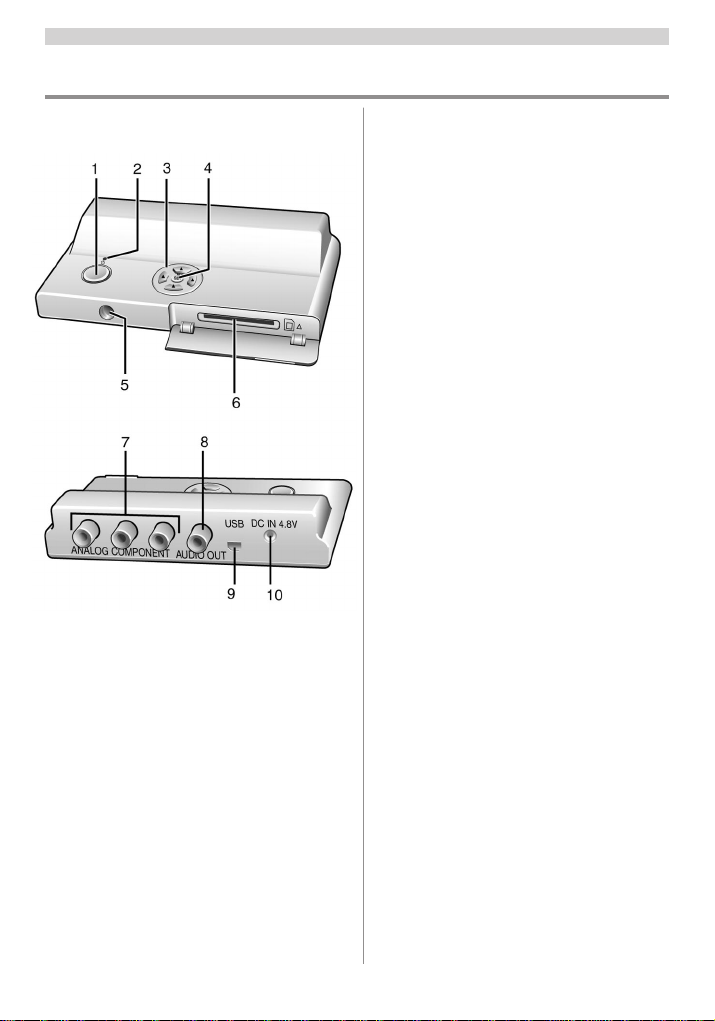
1 Készenlét / bekapcsoló gomb (12. o.)
2 Bekapcsolást jelzô fény (zöld; bekapcsolt
állapotban folyamatosan világít, ha a
készülék számítógéppel kommunikál, villog) (30. o.)
3 Kurzor gomb (12., 19. o.)
4 [MENU/SET] (menü/beállítás) gomb
(19., 28. o.)
5 Távvezérlôjel-érzékelô
6 Kártyanyílás (10. o.)
7 [ANALOG COMPONENT] (RGB) kimeneti
aljzat (9. o.)
8 [AUDIO OUT] (hang kimenet) aljzat (9. o.)
9 [USB] aljzat (30., 32. o.)
10 [DC IN 4.8 V] tápfeszültség bemeneti
aljzat (9. o.)
Kizárólag eredeti Panasonic tápegységet
használjon.
ELÔKÉSZÜLETEK
Kezelôszervek
6
Page 7
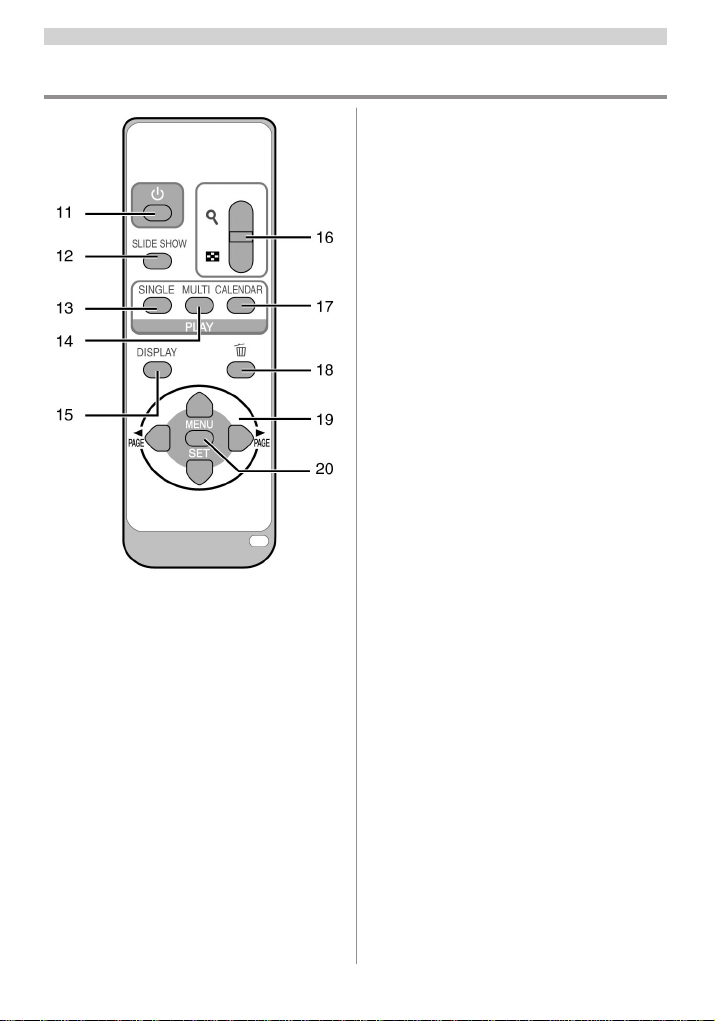
7
Elôkészületek
11 Készenlét / bekapcsoló gomb (12. o.)
12 [SLIDE SHOW] (diabemutató) gomb
(20. o.)
13 [SINGLE] (egyszeres) gomb (13. o.)
14 [MULTI] (többszörös) gomb (13. o.)
15 [DISPLAY] (megjelenítés) gomb (12. o.)
16 Zoom gomb (13., 14., 15. o.)
17 [CALENDAR] (naptár) gomb (14. o.)
18 Törlés gomb (13., 17. o.)
19 Kurzor gomb (12., 19. o.)
20 [MENU/SET] (menü/beállítás) gomb
(19., 28. o.)
Page 8
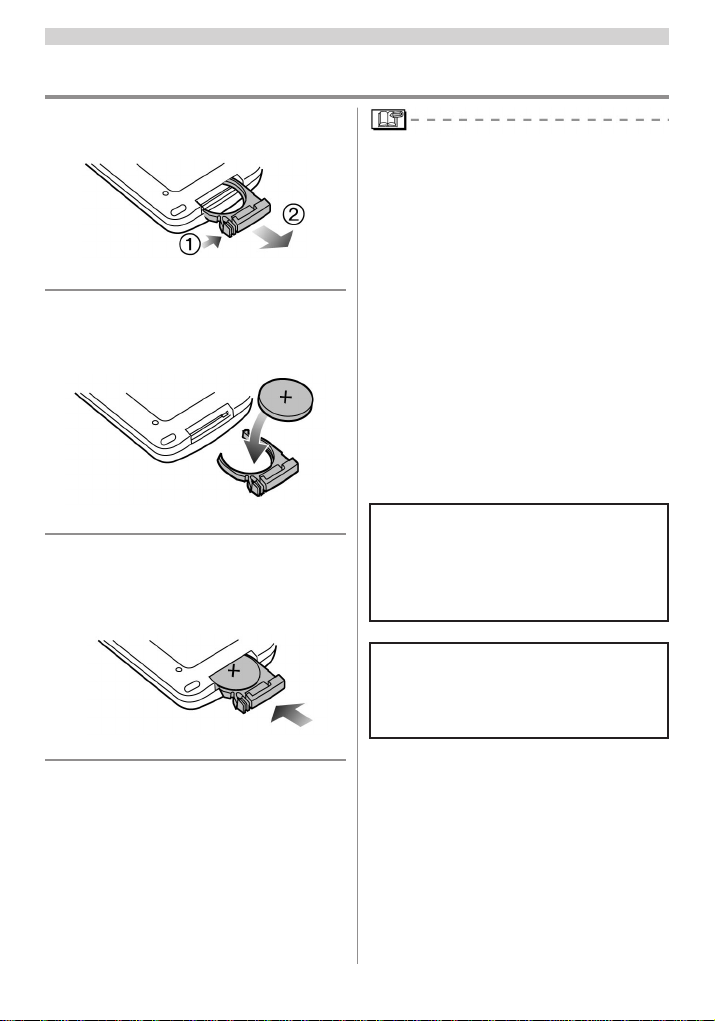
1
Miközben nyomja a rögzítôt (a), húzza
ki az elemtartót.
2
Helyezze be a gombelemet pozitív (+)
oldalával felfelé.
3
Ezután tolja vissza az elemtartót a helyére.
• Amikor a gombelem kimerült, helyezzen be
egy új elemet (CR2025 típusú). Az elem
élettartama átlagosan 1 év, az aktuális élettartam rövidebb lehet gyakori használat
esetében.
Ha a távirányító akkor sem mûködik, ha
a készülék infraérzékelôjének a közelében
van, az elem kimerült.
• Csak Panasonic gyártmányú CR2025
típusú gombelemet használjon.
• Ne használjon akkumulátort.
Elôkészületek
A távirányító
8
Veszély
Tûz-, robbanás- és égésveszély.
Ne töltse, ne szerelje szét, ne tegye ki 100 °Cnál nagyobb hômérsékletnek vagy ne égesse
el a gombelemet.
Veszély
Tartsa távol a gombelemet gyermekektôl.
Ne vegye szájába az elemet. Ha lenyelte,
forduljon orvoshoz.
Page 9
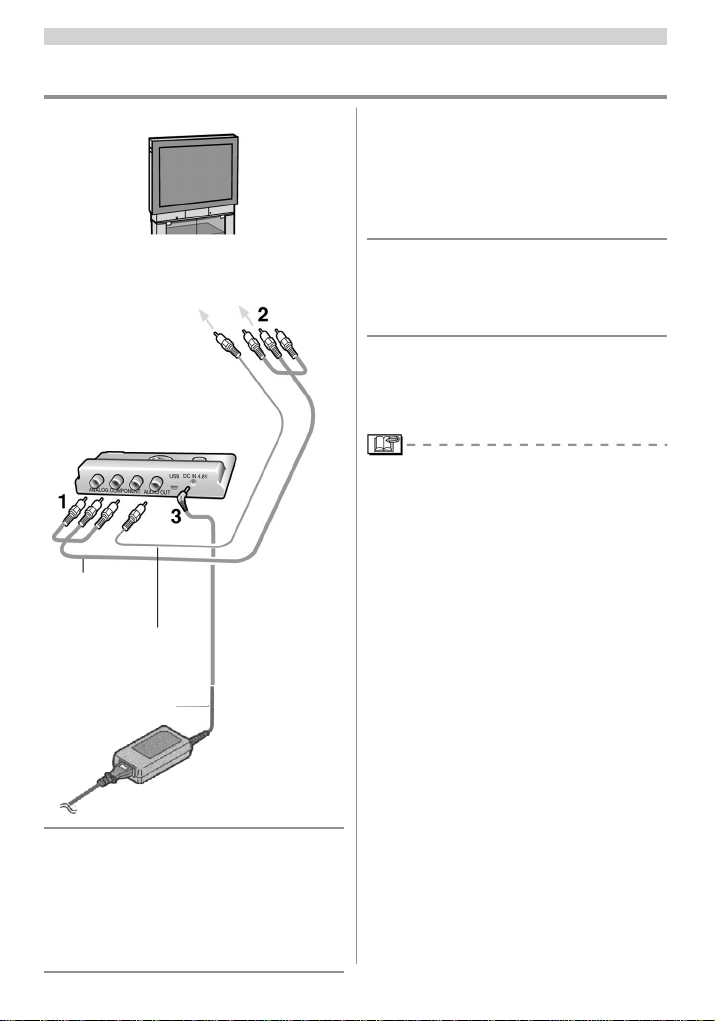
• Kapcsolja be a készüléket és a tévét.
1
Csatlakoztassa a komponens videokábelt (mellékelt tartozék) a készülék
[ANALOG COMPONENT] (RGB) kimeneti aljzatához.
• Ügyeljen, hogy a csatlakozódugók szí-
nei megfeleljenek az aljzatok színeinek.
2
Csatlakoztassa a komponens videokábelt a tévé COMPONENT IN (komponens bemenet) csatlakozó aljzatához.
• Csatlakoztassa a (mono) hangátvitelre
szolgáló kábelt (megvásárolható tartozék), a fenti ábra szerint.
3
Csatlakoztassa a hálózati tápegységet
a készülék [DC IN 4.8 V] tápfeszültség
bemeneti aljzatához, valamint a hálózati konnektorhoz.
4
Kapcsolja be a tévét és válasza azt a
komponens bemenetet, amelyre a fotólejátszót kötötte.
• Kizárólag a készülékhez mellékelt kompo-
nens videokábelt használja.
• Olvassa el a tévé használati útmutatóját.
• A képszélek, a tévé fajtájától függôen, levá-
gásra kerülhetnek.
• A tévé beállításainak függvényében elôfor-
dulhat, hogy a kép remeg, a képszélek nem
látszanak. Ebben az esetben változtassa
meg a tévé beállításait.
• A készülék hangrendszere mono.
• A képek nagy felbontásban történô megjele-
nítésekor kis fokú életlenség jelentkezhet.
■ A tévéképernyô beállításai
A csatlakoztatott tévé fajtájától függôen a képernyô formátumának beállítása szükséges
lehet. (29. o.)
Elôkészületek
HDTV csatlakoztatás
9
AUDIO IN
(hang bemenet)
csatlakozó aljzat
Komponens
videokábel
(mellékelt tartozék)
Hálózati tápegység
(mellékelt tartozék)
A hálózati konnektorhoz
A hangátvitelhez.
Hangkábel
(megvásárolható tartozék)
COMPONENT IN
(komponens bemenet)
csatlakozó aljzat
Page 10
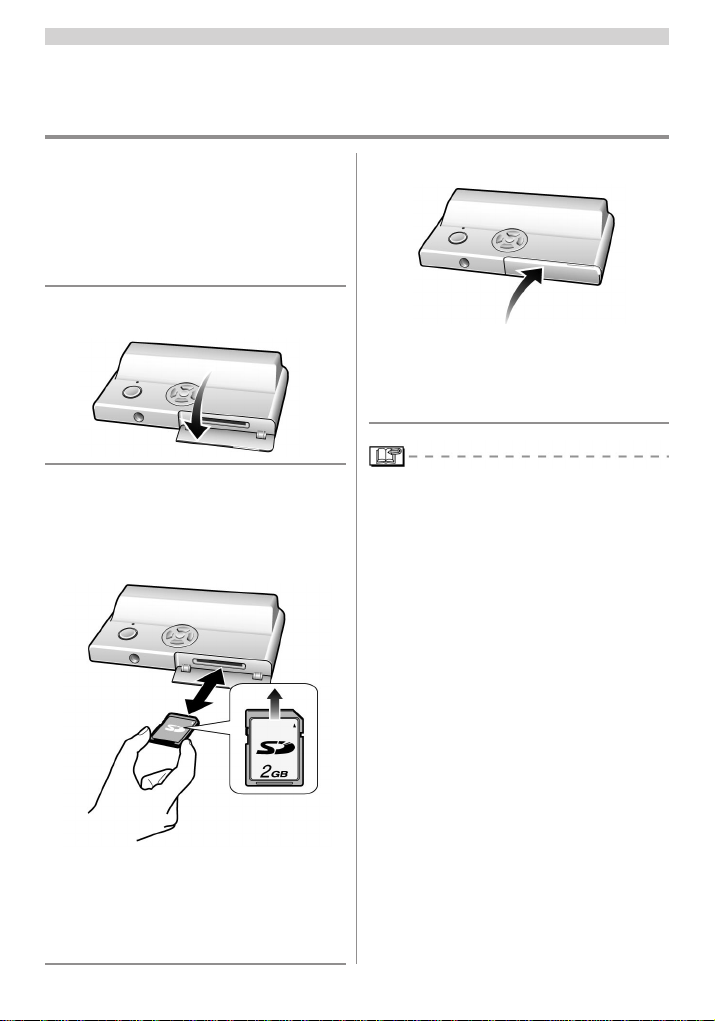
• Gyôzôdjön meg róla, hogy a készülék kikap-
csolt állapotban van.
• Készítsen elô felvételeket tartalmazó SD-
kártyát, SDHC-kártyát vagy MMC-kártyát
(mindhárom fajta kártya, megvásárolható
tartozék).
1
Nyissa ki a kártyanyílás fedelét.
2
Behelyezés:
Nyomja be a kártyát kattanásig.
Kivétel:
Nyomja befelé a kártyát kattanásig,
majd vízszintesen húzza ki.
• Ellenôrizze a kártya behelyezési irányát.
• Ügyeljen rá, hogy ne érintse meg a kártya
hátoldalán lévô érintkezôket.
• A kártya megsérülhet, ha nem tolja be telje-
sen.
3
Hajtsa vissza a kártyanyílás fedelét.
• Ha a kártyanyílás fedele nem zárható vissza
teljes mértékben, akkor vegye ki a kártyát,
ellenôrizze a behelyezési irányt, majd helyezze ismét a készülékbe.
• Megsérülhet az adathordozó vagy a rajta
lévô állományok, ha bekapcsolt állapotban húzza ki vagy dugja be a kártyát.
• Javasoljuk, Panasonic gyártmányú SD-
vagy SDHC-kártya használatát.
■ Kártyamûvelet során
• Kerülje az alábbi tevékenységeket, ha kár-
tyamûvelet (olvasás, törlés, formázás) folyik:
– A készülék kikapcsolása.
– A kártya kihúzása.
– A készülék megrázása.
– A tápfeszültség megszüntetése.
A fenti tevékenységek a kártya vagy a kártyatartalom megsérülését, valamint a készülék hibáját okozhatják.
Elôkészületek
Kártya behelyezése/kivétele
(a kártya megvásárolható tartozék)
10
Page 11
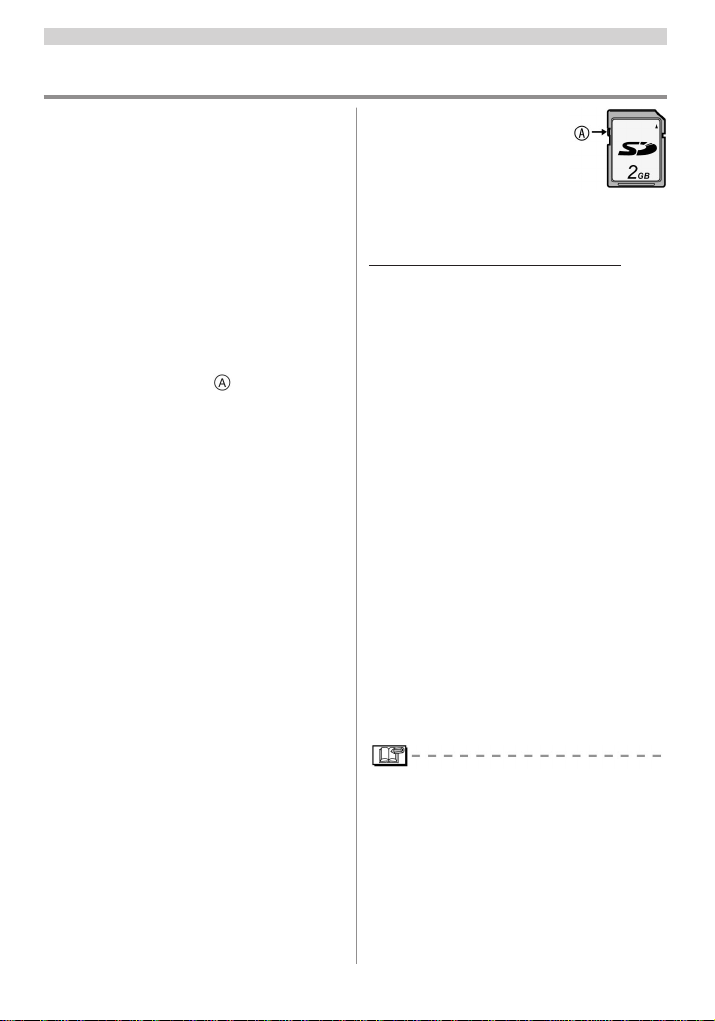
■ SD-kártya (megvásárolható tartozék),
SDHC-kártya (megvásárolható tartozék),
MultiMediaCard (MMC-kártya)
(megvásárolható tartozék)
• Az SD-kártya, az SDHC-kártya és az MMC-
kártya kicsi, könnyû, egyszerûen cserélhetô, külsô memóriakártyák.
• Az SDHC-kártya megfelel a 2006-os SD
Szövetség által rögzített 2 GB-nál nagyobb
kapacitású memóriakártyákra vonatkozó
szabványnak.
• Az SD- és az SDHC-memóriakártya olva-
sási/írási sebessége nagy. Az SD- és az
SDHC-memóriakártya írásvédelemmel
van ellátva az írás és formázás megakadályozására. (Ha az írásvédelem a [LOCK]-ra
van állítva, a kártyára sem írni, sem az azon
tárolt adatokat törölni nem lehet. Ilyenkor a
kártya nem is formázható. A kapcsoló
visszaállítása után ezek a funkciók újra
használhatóvá válnak.)
■ A készülékben használható
memóriakártyák
SD, SDHC és MMC kártyákra készíthet felvételeket.
• A leírásban használt „kártya” szó alatt az
alábbi típusokat értjük:
– SD-memóriakártya (8 MB – 2 GB)
– SDHC-memóriakártya (4 GB)
– MultiMediaCard memóriakártya (MMC)
A fotólejátszóban használható kártyákra
vonatkozó információk
• Legalább 4 MB kapacitású SDHC-kártyát
használjon.
• Ha egy 4 MB kapacitású memóriakártyán
nincs SDHC szimbólum, akkor a kártya nem
felel meg az SD szabványnak és nem
mûködik szabályszerûen a készülékben.
SD-memóriakártya
Az ide vonatkozó legfrissebb információkat az
alábbi honlapon találja:
http://panasonic.co.jp/pavc/global/cs
(angol nyelvû)
• A készülék felismeri a FAT12-es és FAT16-
os címzési rendszerrel formázott SD-kártyát, valamint a FAT32-es címzésû SDHCkártyát.
• A készülék mind SD-, mind SDHC-kártyával
mûködik. Az SDHC-kártyák csak az arra
alkalmas készülékben használhatók, de a
kizárólag SD-kártyát kezelni képes berendezésekben nem (Olvassa el a készülék
használati útmutatóját, mielôtt SDHC-kártyát használna.)
■ A kártya kezelése
Javasoljuk, hogy felvételeit másolja át további
adathordozókra (például PC, CD stb) (30. o.).
A kártyán lévô adatok, állományok megsérülhetnek vagy elveszhetnek, ha elektromágneses sugárzásnak, sztatikus töltésnek vannak
kitéve, valamint készülék- és kártyahiba miatt.
• A multimédia-kártya olvasási/írási sebessé-
ge kisebb, mint az SD- és az SDHC-kártyáé. A multimédia-kártya használatakor
egyes funkciók teljesítménye kisebb lehet a
megadottaknál.
• A memóriakártyát tartsa távol gyermekektôl,
nehogy lenyeljék azt.
Elôkészületek
Memóriakártya
11
Page 12
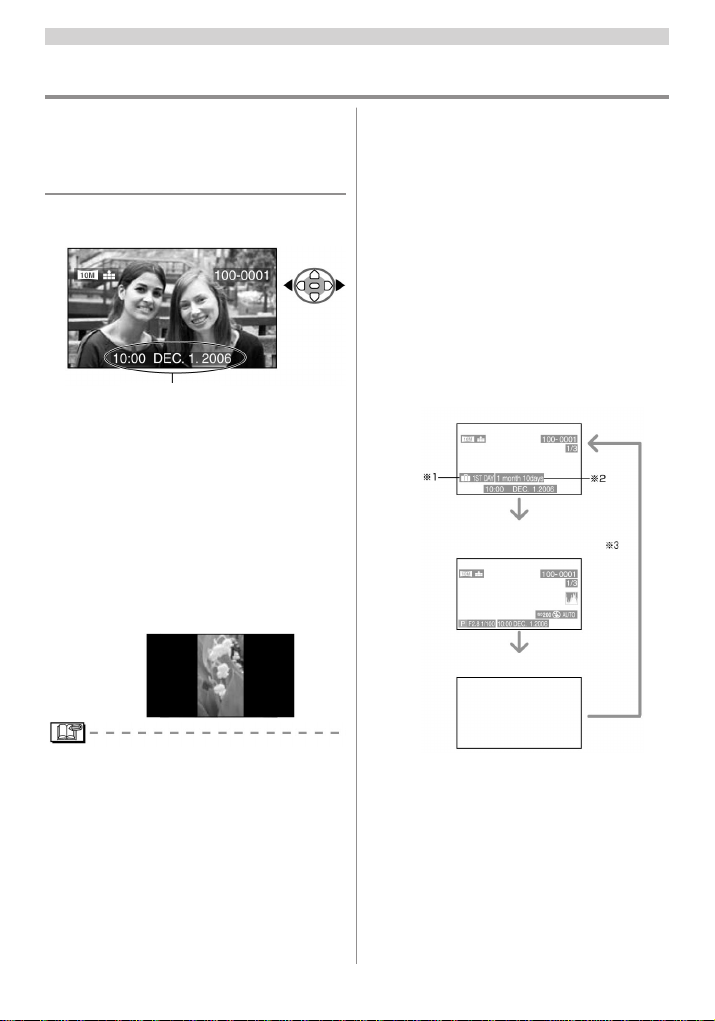
Helyezzen kártyát a készülékbe (11. o.) és
nyomja meg a készenlét/bekapcsoló gombot.
A kártyára felvett képek megjelennek a tévéképernyôn.
1
Válassza ki a megtekintendô képet a
F/E gomb segítségével.
F: Nyomja meg az elôzô kép lejátszásához.
E: Nyomja meg a következô kép lejátszásához.
• Az utoljára felvett kép után az elsôként felvett
kép kerül lejátszásra.
• Ha a F/E gombot nyomva tartja, a képek
folyamatosan változnak.
• A kijelzett felvételi dátum, a kép felvételi idô-
pontjának felel meg, de eltérhet a tényleges
rögzítési idôponttól.
• Ha a [LEJÁTSZÁS] menü [KIJELZ. FORG.] pa-
raméterét (22. o.) [ON]-ra állítja, az álló helyzetû képek megtekintéséhez nem kell elfordítani a kamerát (a képen látható formában jelenik meg).
• Ez a fényképezôgép teljesíti a Japan Electronics
and Information Technology Industries Association
(JEITA) által kiadott DCF-szabványokat (Design
rule for Camera File system).
• Ezzel a készülékkel JPEG formátumú képek játszhatók le (a maximális képméret: 4224×3168 képpont, a maximális fájlméret: 9 MB, a minimális
képméret: 160×120 képpont). (Bizonyos esetekben a JPEG formátumú állományok sem jeleníthetôek meg.)
• A képfelvételi körülményektôl függôen, a lejátszás
minôsége romolhat. A képeket [BÉLYEGKÉP KIJELZÉS] üzenet jelzi.
• Ha a PC-n módosítja a mappa vagy a fájl nevét,
akkor a kép adott esetben nem játszható le.
• Ha nem szabványos fájlt próbál lejátszani, a map-
pa/fájl szám kijelzés helyén [–] jelenik meg és a
képernyô fekete marad.
• A tárgytól függôen interferencia-csíkok jelenhet-
nek meg a képernyôn. Ennek neve moaré, és nem
jelent mûködési zavart.
■ Átváltás az egyes információs
képernyôk között
Nyomja meg a [DISPLAY] gombot.
A gomb minden egyes megnyomására a képernyô
tartalma megváltozik. Az alábbi ábrákon lévô szimbólumkombinációk illusztrációk, a ténylegesen megjelenô kijelzések attól függnek, hogy a kép milyen
felvételi szituációban készült.
*1 Bekapcsolt [UTAZÁSI IDÔP.] funkcióval készült
felvétel esetén, a megjelenô szám az utazási nap
sorszámát mutatja.
*2 Csak [BABA1]/[BABA2] jelenetmódban jelenik
meg, ha a [SZÜLETÉSNAP BEÁLL.] paraméterben a születésnapi adatokat beállította és az
[ÉLETKORRAL] menüpontot kiválasztotta.
*3 A hisztogram, elôfordulási gyakoriságot bemu-
tató görbe, ahol a vízszintes tengelyen a szürke
átmenet (a feketétôl, a fehérig) változik, a függôleges tengelyen a képpontok száma szerepel.
A hisztogramról leolvasható értékek tájékoztató
jellegûek.
LEJÁTSZÁS/MENÜ
Képek lejátszása
12
A felvétel dátuma
Információs képernyô
Információ nélküli képernyô
Információs képernyô
hisztogrammal
Page 13
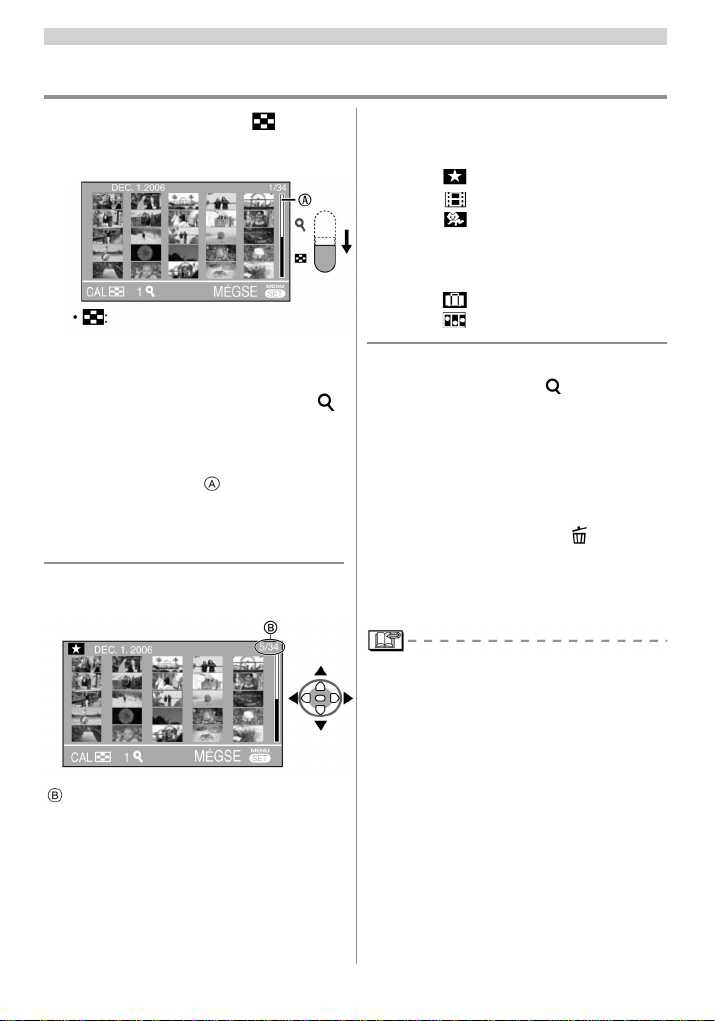
1
Nyomja a zoom gombot [ ] irányba,
hogy a mozaiklejátszás funkció aktiválódjon.
• A 25 képes megjelenítéshez a távirá-
nyító [MULTI] gombját is használhatja.
• Nyomja tovább a zoom gombot [ ]
irányba, a kívánt képszámú megjelenítés kiválasztásához.
• A mozaikos lejátszások mindegyikénél
tájékoztató skála jelenik meg a képernyô jobb oldalán, amely megmutatja
a látott képek helyét az összes felvétel
között.
2
Válassza ki a képeket, a G/H/F/E
gombbal.
: a kijelölt kép sorszáma és az összes kép-
szám
• A képernyôn megjelenik a kiválasztott
felvétel készítésének dátuma és sorszáma, az összes felvétel száma.
• A felvételtôl vagy a beállítástól függôen
megjelenik néhány tájékoztató szimbólum:
– [ ] kedvenc,
– [ ] mozgókép,
– [ ] gyermek felvétel ([BABA1],
[BABA2]) jelenetmódban,
életkor hónapokban, életkor
években stb.
– [ ] utazási dátum
– [ ] mozgás szerkesztô
■ A mozaiklejátszás befejezése
Nyomja a zoom gombot [ ] irányba, vagy
nyomja meg a [MENU/SET] vagy a [SINGLE]
gombot.
• A kiválasztott képet sárga színû keret jelzi.
■ Kép törlése mozaiklejátszás közben
1 Válassza ki a törlendô képeket, a G/H/F/E
gombbal és nyomja meg a [ ] gombot.
2 Válassza ki a [IGEN] lehetôséget a G
gombbal.
3 Nyomja meg a [MENU/SET] gombot.
• Ha teljes képes (nem multi) lejátszáskor ki-
kapcsolta a felvételi információk (12. o.)
megjelenítését, ezek az információk megjelennek mozaiklejátszáskor. Teljes képes lejátszáskor, a [DISPLAY] (képernyô) gomb
megnyomásával tudja az információk megjelenítését be- és kikapcsolni. Ha mozaiklejátszásból visszavált teljes képes lejátszásra, akkor az ott (korábban) megadott megjelenítési forma érvényes.
• Az álló helyzetû képek a felvételüknek meg-
felelô helyzetben jelennek meg (akkor is, ha
a lejátszás menü [KIJELZ.FORG.] paraméterét [ON]-ra állítja. (22. o.)
Lejátszás/Menü
Mozaiklejátszás (multilejátszás)
13
1 kép → 25 kép → naptárnézet
(14. o.)
Page 14

A naptárnézet funkció lehetôvé teszi, hogy dátum szerint csoportosítva nézze meg felvételeit.
1
Nyomja meg a [CALENDAR] (naptár)
gombot a távirányítón, a naptárnézet
megjelenéséhez.
A távirányító zoom gombjának [ ]
irányba történô megnyomása, szintén a
naptárnézet megjelenítést eredményezi.
• 1 kép → 25 kép → naptárnézet
• A képernyôn kiválasztott kép felvételi dá-
tuma kiinduló adatként szerepel, ha elsô
alkalommal használja a naptárnézetet.
• Ha egy napon több kép készült, közülük
az elsôként rögzített felvétel látszik.
• A naptár havi bontásban látható.
2
Válassza ki a dátumot, a G/H/F/E
gombbal.
G/H: a hónap kiválasztásához
F/E: a dátum kiválasztásához
• Ha egy hónapban nem készült kép, a
hónap nem látszik (nem választható).
3
Válassza ki a dátumot, a [MENU/SET]
(menü/ beállítás) gombbal, hogy a kiválasztott napon készült képek megjelenjenek a képernyôn.
• A kiválasztott napon készült felvételek
9 képes mozaiklejátszási formában látszanak.
• Nyomja a zoom gombot ismételten
[ ] irányba, hogy a naptárnézethez
visszatérhessen.
4
Válasszon ki egy képet, a G/H/F/E
gombbal és nyomja meg a [MENU/
SET] (menü/beállítás) gombot.
• A kiválasztott kép teljes képernyôs for-
mában jelenik meg.
■ Visszatérés a teljes képernyôs
(1 képes) megjelenítéshez
• Naptárnézetben nyomja meg a zoom gom-
bot [ ] irányba, hogy a 25 képes,1 képes
megjelenítési forma látsszon. (13. o.)
• A távirányító [SINGLE] gombjának megnyo-
mása, szintén az 1 képes megjelenítést
eredményezi.
• Az álló helyzetû képek a felvételüknek meg-
felelô helyzetben jelennek meg akkor is, ha
a lejátszás menü [KIJELZ. FORG.] paraméterét [ON]-ra állítja (22. o.).
• A naptár 2000. január és 2099. december
közötti idôpontot tartalmaz.
• Ha 2000. január elôtt készült képeket néz
meg (25-képes mozaiklejátszás), a képek
nem a tényleges felvételi dátum alatt jelennek meg, hanem a legkorábbi ismert naptári dátum alatt.
• PC-n szerkesztett képek más dátummal jelen-
nek meg, mint a tényleges felvételi dátumuk.
Lejátszás/Menü
Képek dátum szerinti megtekintése (naptárnézet)
14
Page 15

1
Nyomja a zoom gombot [ ] irányba, a
kép nagyításához.
• Ha a zoom gombot [ ] irányba
nyomja, a nagyítás mértéke csökken,
ellenkezô irányban [ ] növekszik.
• A nagyítás megváltoztatásakor megje-
lenik a képkivágás szimbólum (kb.
egy másodpercre), amely tájékoztatást
nyújt arról, hogy a kép melyik részlete
látható a képernyôn.
2
Tolja el a képkivágást a G/H/F/E gombbal.
• A képkivágás eltolását követôen kb.
egy másodpercig látszik a képkivágás
szimbólum.
■ A lejátszási zoom kikapcsolása
• Nyomja a zoom gombot [ ] irányba vagy
nyomja meg a [MENU/SET] (menü/beállítás) gombot.
■ Kép törlése lejátszás-nagyítás közben
a Nyomja meg a [ ] gombot.
b A megjelenô képernyôn a G gombbal vá-
lassza ki a [IGEN]-t.
c Nyomja meg a [MENU/SET] (menü/beállí-
tás) gombot.
• Ha normális (nem nagyított) lejátszáskor ki-
kapcsolta a felvételi információk (12. o.)
megjelenítését, lejátszási zoom használatakor megjelenik a nagyítási érték és a folytatási lehetôségek. A [DISPLAY] (képernyô)
gomb megnyomásával tudja ezen információk megjelenítését be- és kikapcsolni. Ha a
nagyítási értéket 1×-re állítja, az a kijelzési
forma lép érvénybe, amelyik a normális lejátszáskor volt érvényes.
• Mind jobban növekvô nagyítással egyre
csökken a kép minôsége.
• A lejátszás-nagyítás esetleg nem mûködik,
ha a képet nem Panasonic márkájú készülékkel vették fel.
Lejátszás/Menü
A lejátszási zoom használata
15
Page 16

A felvételekhez rögzített hangállományok
lejátszásához, audiokábelt kell csatlakoztatni.
■ Mozgóképek
Válasszon ki mozgókép-szimbólummal
rendelkezô állományt a
F/E gomb segítségével és indítsa el a lejátszást a H gombbal.
• A felvétel idôtartama a képernyôn lát-
szik. A lejátszás indítása után a felvétel idôtartamán kívül a felvételbôl eltelt idô is a képernyô
jobb alsó sarkába kerül. Például az 1 óra,
20 perc, 30 másodperc [1h20m30s] formában
jelenik meg.
• A kurzor-gomb G/H/F/E lejátszás
közbeni funkcióit az ábra mutatja.
• A H gomb megnyomásakor a mozgókép-le-
játszás megáll és visszakapcsol a normál
lejátszásra.
Gyors keresés elôre/hátra
A mozgókép-lejátszás közben tartsa megnyomva F/E gombot.
F: gyors keresés hátra
E: gyors keresés elôre
• Amikor elengedi a gombot, ismét normál le-
játszás következik.
Megállítás
Nyomja meg a G gombot a mozgókép-lejátszás közben.
• A lejátszás folytatásához nyomja meg a G
gombot újra.
■ Hangfelvétellel készített képek
Válasszon ki hangszimbólummal [ ]
rendelkezô képet a F/E gomb segítségével
és indítsa el a lejátszást a H gombbal.
• Ezen a készüléken az alább felsorolt QuickTime
Motion JPEG formátumú, Panasonic gyártmányú
LUMIX digitális fényképezôgépen rögzített állományok játszhatók le.
4:3 oldalarányú videoállományok
: VGA (640×480)/30 fps
: VGA (640×480)/10 fps
: QVGA (320×240)/30 fps
: QVGA (320×240)/10 fps
16:9 oldalarányú videoállományok
: 16:9H (1280×720)/15 fps
: 16:9L (848×480)/30 fps
: 16:9L (848×480)/10 fps
• Elôfordulhat, hogy PC-rôl származó vagy más gép-
pel felvett QuickTime Motion JPEG-fájl ezzel a kamerával nem játszható le.
• Más géppel felvett képek lejátszása során a kép
minôsége gyengébb lehet, és elôfordulhat, hogy a
képek egyáltalán nem játszhatók le.
• Nagy kapacitású memóriakártya használata ese-
tén lehetséges, hogy a gyors keresés hátra funkció lassúbbá válik.
• Az alábbi funkciók nem használhatók hangos ké-
pek és mozgóképek esetén:
– Lejátszási zoom [hang lejátszásakor vagy pilla-
nat állj funkcióval megállított mozgóképek
esetén vagy mozgóképek lejátszásakor].
– Elforgatott megjelenítés [KIJELZ.FORG.]/ kép-
forgatás [FORGATÁS].
Lejátszás/Menü
Hangfelvétellel készített képek/mozgóképek lejátszása
16
Hangszimbólum
Page 17

■ Egyenkénti képtörlés
1
Válassza ki a törölni kívánt képet a F/E
gomb segítségével.
F: Nyomja meg az elôzô kép megjelení-
téséhez.
E: Nyomja meg a következô kép megjele-
nítéséhez.
2
Nyomja meg a [ ] gombot a távirányítón.
3
Nyomja meg a G gombot, az [IGEN] kiválasztásához, majd nyomja meg a
[MENU/SET] (menü/beállítás) gombot.
• A kép törlésekor [ ] jelenik meg a
képernyôn.
■ Több kép törlése / az összes kép
törlése
1
Nyomja meg a [ ] gombot kétszer a
távirányítón.
2
Válassza ki a [TÖBB KÉP TÖRLÉSE]
vagy a [ÖSSZES KÉP TÖRLÉSE] pontot
a G/H gomb segítségével, ezt követôen
a [MENU/ SET] (menü/beállítás) gombot.
• Folytassa a 3. pontnál, ha a [TÖBB
KÉP TÖRLÉSE] lehetôséget választotta.
• Folytassa a 5. pontnál, ha az [ÖSSZES
KÉP TÖRLÉSE] lehetôséget választotta.
• Ha a [KEDVENC] paramétert (21. o.)
[ON]-ra állította, megjelenik az [ÖSSZ.
TÖRL. KIV.★] (töröl mindent, kivéve a
kedvenceket) választási lehetôség. Ebben az esetben hajtsa végre mind az öt
lépést.
(Ha nem jelölt meg kedvencként [★]
egyetlen képet sem, az [ÖSSZ. TÖRL.
KIV.★] lehetôség nem választható akkor sem, ha a [KEDVENC] paraméter
értéke [ON].)
Lejátszás/Menü
Képek törlése
17
Page 18

3
Válassza ki a törölni kívánt képeket a
F/E gomb segítségével és jelölje ki törlésre a H gombbal.
(Csak [TÖBB KÉP TÖRLÉSE] esetén)
• Ismételje meg a fenti folyamatot.
• A kiválasztott képek mellett [ ] látható.
A kiválasztás visszavonásához nyomja
meg újra a H gombot.
• A [ ] pirosan villog, ha a kiválasztott
kép védett. Elôbb törölje a védelmet
(26. o.).
4
Nyomja meg a [ ] gombot a távirányítón.
5
Nyomja meg a G gombot, az [IGEN] kiválasztásához, majd nyomja meg a
[MENU/SET] (menü/beállítás) gombot.
(Az ábra [TÖBB KÉP TÖRLÉSE] esetén
megjelenô képernyôt mutatja.)
• Ha az [ÖSSZES KÉP TÖRLÉSE] lehe-
tôséget választja, megjelenik a [MEMÓRIAKÁRTYÁN LÉVÔ ÖSSZES KÉP
TÖRLÉSE?] kérdés, ha az [ÖSSZ.
TÖRL. KIV.★] lehetôséget választja,
akkor a [ÖSSZES TÖRLÉSE A★ KIVÉTELÉVEL?] kérdés.
• Az ([ÖSSZES KÉP TÖRLÉSE] vagy
[ÖSSZ. TÖRL. KIV.★]) folyamat megszakítható, ha megnyomja a [MENU/
SET] (menü/beállítás) gombot.
• A képek a törlés után nem nyerhetôk
vissza. Kérjük, ellenôrizze többször, hogy a
képek valóban törlendôk-e.
• A törlési folyamat közben ne kapcsolja ki a
készüléket.
• [TÖBB KÉP TÖRLÉSE] esetén legfeljebb
50 kép törölhetô egyszerre.
• Minél több képet töröl, annál több idôre van
szükség a végrehajtáshoz.
• Csoportos törlési folyamattal ([ÖSSZES
KÉP TÖRLÉSE] vagy [ÖSSZ. TÖRL.
KIV.★]) sem törölhetôk
– az írás elleni védelemmel ellátott SD-
vagy SDHC-kártyán található képek (11.
o.),
– a DCF-szabványnak nem megfelelô
képek (12. o.),
– a törlés ellen védett [ ] képek (26. o.).
Lejátszás/Menü
Képek törlése (folytatás)
18
Page 19

A rendelkezésre álló különbözô funkciók, mint a
forgatás, a törlésvédelem stb. beállítása széles
választási lehetôséget kínálnak a lejátszás során.
• Az összes paraméter beállítási lehetôségeit
a 20. és a 27. oldal között találja.
1
Nyomja meg a [MENU/SET] (menü/beállítás) gombot.
2
Válassza ki a kívánt menüsort a G/H
gombbal.
• Képernyôváltáshoz nyomja meg a H
gombot, ha a menü alsó során áll.
3
Nyomja meg a E gombot.
• Olvassa el figyelmesen a 3. lépés elvég-
zése után, a megfelelô paraméternél leírtakat és ezek alapján állítsa be a paraméter értékét.
■ Menüoldalak
• A menühöz két képernyô tartozik (1/2, 2/2).
• Az egyes képernyôk között a zoom gomb
megnyomásával is válthat.
Lejátszás/Menü
A LEJÁTSZÁS menü használata
19
Page 20

Nyomja meg a [ ] (menü/beállítás) gombot,
hogy a [LEJÁTSZÁS] menübe jusson és onnan a megfelelô menüpontot választhassa.
(19. o.)
A bemutatni nem kívánt képek átugorhatók, ha
a [KEDVENC] paramétert (21. o.) [ON]-ra állítja.
1
Válassza ki az [ÖSSZES] vagy a [★] értéket a G/H gombbal és hagyja jóvá a
[MENU/SET] (menü/beállítás) gomb megnyomásával.
2
Nyomja meg a G gombot a [KEZDÉS]
paraméter kiválasztásához és a [MENU/
SET] (menü/beállítás) gombot.
(Az ábrán az az eset látható, amikor az elôzô
pontban az [ÖSSZES]-t választotta.)
• A G/H/F/E gomb jelentését a bemuta-
tó során az részlet mutatja, ha bemutatót megszakítja, akkor a gomb jelentése megváltozik a részlet szerint. Kézi vezérlésû [MANUAL] diabemutató esetén a részleten látható a
gombok pillanatnyi jelentése.
• Nyomja meg a G gombot a bemutató
megszakításához. A bemutató a gomb
ismételt megnyomásával folytatható.
• A F/E gombok megnyomásával válto-
gathatja a képeket.
3
Nyomja meg a H gombot a bemutató
befejezéséhez.
■ A hang, az idôtartam és a hatás beállítása
Válassza ki az elôzô képernyôn az [IDÔTARTAM], az [EFFEKT] vagy az [AUDIO] paramétereket és állítsa be a megfelelô értékeket.
Lejátszás/Menü
A LEJÁTSZÁS menü használata (folytatás)
20
[ÖSSZES] A bemutató során az összes
kép megjelenik.
[
★
] Csak a kedvencként megjelölt ké-
pek kerülnek bemutatásra. (21. o.)
[DIABEMUTATÓ]
Felvételsorozat bemutatása
• A fenti ábrán szereplô képernyô csak abban
az esetben jelenik meg, ha a [KEDVENC]
paramétert korábban [ON]-ra állította. Ha a
[KEDVENC] paramétert [OFF]-ra állítja, a folyamat közvetlenül a 2. lépéssel kezdôdik.
• A képernyôn úgy is megjeleníthetô a [LE-
JÁTSZÁS] menü, hogy megnyomja a [SLIDE
SHOW] gombot a távirányítón. Ha a [KEDVENC] paramétert [ON]-ra állítja, válassza
az [ÖSSZES] vagy a [★] értéket és folytassa
a második ponttal.
• Ha egy kép sincs ★-gal megjelölve (nincs
kedvencnek minôsített kép), akkor a [★]
érték nem választható, hiába állítja a [KEDVENC] paramétert [ON] (be) értékre.
Page 21

• A lejátszás idôtartama becsült érték. A
tényleges idôtartam a lejátszott képtôl függ.
• Az [IDÔTARTAM] paraméter [MANUAL]
értéke akkor választható, ha az elsô lépésben vagy a távirányító [SLIDE SHOW]
gombjának megnyomása után, a [★]-ot választotta.
• A F/E gombbal lapozhat a képek között
[MANUAL] választása esetén.
• Ha az [AUDIO] paramétert [ON]-ra állítja, és
a képet hang nélkül játssza le, akkor a következô kép az éppen látott képhez tartozó
hangfelvétel idejének letelte után jelenik
meg.
• Diavetítés során mozgóképek nem játszhatók le.
Nyomja meg a [ ] (menü/beállítás) gombot,
hogy a [LEJÁTSZÁS] menübe jusson és onnan a megfelelô menüpontot választhassa.
(19. o.)
Ha bizonyos képeket kedvencként jelöl meg,
akkor az alábbi elônyöket élvezheti.
• Egyszerre tudja az összes, nem kedvenc-
ként nyilvántartott képet törölni ([ÖSSZ.
TÖRL.KIV.★]). (17. o.)
• Felvételsorozat bemutatásakor lehetôsége
van csak a kedvencek megjelenítésére.
(20. o.)
• Lehetôség van arra, hogy csak a kedvenc-
ként megjelölt képek kerüljenek kinyomtatásra. (33. o.)
1
Válassza ki a [BE] lehetôséget a H
gombbal és hagyja jóvá a [MENU/SET]
(menü/beállítás) gomb megnyomásával.
• Nem jelölhetô ki kép kedvencnek, ha a
[KEDVENC] paraméter értéke [OFF].
Ha a [KEDVENC] paraméter értéke
[OFF], a kedvenc képeket jelzô szimbólum [★] nem jelenik meg hiába jelölte ki
korábban a képet kedvencnek.
• Ha nincs megjelölve kedvencként [★]
kép, a [MÉGSE] lehetôség nem választható.
2
Nyomja meg a [MENU/SET] (menü/beállítás) gombot a menü bezárásához.
3
Válassza ki a képet a F/E gombbal és
nyomja meg a G gombot.
Lejátszás/Menü
21
[IDÔTAR
TAM]
[EFFEKT]
[AUDIO]
A lehetséges értékek:
[1SEC.], [2SEC.], [3SEC.], [5SEC.]
és [MANUAL] (kézi vezérlés).
A bemutató során történô képváltáskor az alábbi hatások közül választhat.
[OFF] (ki): nincs effektus
: Az új kép a képernyô szélérôl
„beúszik”.
: Az új kép áttûnik a régi ké-
pen.
: Az új kép a képernyô köze-
pérôl „kinyílik”.
: A fenti effektusok véletlen-
szerûen váltakoznak.
• Ha az [IDÔTARTAM] paraméter
értékét [MANUAL]-ra állítja, az
[EFFEKT] paraméterben megadott effektus kikapcsolásra kerül.
[ON] választásakor a képekhez felvett hang is lejátszásra kerül.
[KEDVENC]
Kedvenc képek
Page 22

• Ismételje meg a fenti folyamatot.
• Kedvencnek minôsített kép [★] kije-
lölése megszüntethetô, ha megnyomja
a G gombot.
• Kedvencként legfeljebb 999 kép jelöl-
hetô ki.
■ Az összes kedvenc kijelölés törlése
1 Válassza a [MÉGSE] lehetôséget az 1. lé-
pésben és hagyja jóvá a [MENU/SET]
(menü/ beállítás) gomb megnyomásával.
2 Nyomja meg a G gombot az [IGEN] kivá-
lasztásához, majd a [MENU/SET] (menü/beállítás) gombot.
3 Nyomja meg a [MENU/SET] (menü/beállí-
tás) gombot a menü bezárásához.
• Igen hasznos lehet az [ÖSSZ.TÖRL.KIV.★]
(17. o.) funkció, ha a memóriakártyán csak
a kedvenc képeit kívánja meghagyni (például fotólaborban történô papírkép készítésekor).
• Más márkájú gépen felvett képek kedvenc-
cé nyilvánítása bizonyos esetekben sikertelen lehet.
Nyomja meg a [ ] (menü/beállítás) gombot,
hogy a [LEJÁTSZÁS] menübe jusson és onnan a megfelelô menüpontot választhassa.
(19. o.)
Ez az üzemmód lehetôvé teszi, hogy a képek
automatikusan függôleges helyzetben látszódjanak, ha a képet függôlegesen tartott kamerával vette fel vagy 90°-onként forgathatja felvételeit.
■ Képernyôforgatás
(A kép automatikusan elfordított állapotban
látszik.)
1
Válassza ki a [KIJELZ.FORG.] paramétert a H gombbal (állítsa a paramétert
[ON]-ra) és nyomja meg a [MENU/SET]
(menü/ beállítás) gombot.
• Ha paramétert [OFF]-ra állítja, az elfor-
gatás megszûnik.
• A lejátszásról a 12. oldalon olvashat.
2
Nyomja meg a [MENU/SET] (menü/beállítás) gombot a menü bezárásához.
Lejátszás/Menü
A LEJÁTSZÁS menü használata (folytatás)
22
[KIJELZ.FORG.] / [FORGATÁS]
A képek elforgatása
Page 23

■ Forgatás
(A képforgatás kézzel vezérelhetô.)
1
Válassza ki a képet a F/E gombbal és
nyomja meg a H gombot.
• Ha a [KIJELZ.FORG.] paramétert [KI]-
re állítja, a forgatás funkció kikapcsolódik.
• Mozgókép üzemmódban felvett és vé-
dett képek nem forgathatók.
2
Válasszon a megjelenô lehetôségekbôl
a
G/H
gombbal és nyomja meg a
[MENU/SET] (menü/beállítás) gombot.
3
Nyomja meg kétszer a [MENU/SET]
(menü/beállítás) gombot a menü bezárásához.
■ Példa
Forgatás az óramutató járása szerint [ ]
eredeti kép
• A képek PC-n való lejátszásakor az elforga-
tott képek csak Exif-kompatibilis operációs
rendszerrel vagy szoftverrel jeleníthetôk
meg. Az Exif az olyan állóképek fájl-formátuma, amelyekhez információk és más adatok adhatók hozzá, és amelyet a JEITA
(Japan Electronics and Information
Technology Industries Association) rögzített.
• Ha elforgatott képet mozaiklejátszásban
akar megjeleníteni, a kép az eredeti (készítéskori) helyzetben látható.
• Elôfordul, hogy más gépen készített felvéte-
lek nem forgathatók el.
Lejátszás/Menü
23
A kép az óramutató járása szerint
90°-os lépésekben elfordul.
A kép az óramutató járásával ellentétesen 90°-os lépésekben elfordul.
Page 24

Nyomja meg a [ ] (menü/beállítás) gombot,
hogy a [LEJÁTSZÁS] menübe jusson és onnan a megfelelô menüpontot választhassa.
(19. o.)
A DPOF (Digital Print Order Format) rendszer
lehetôvé teszi, hogy a felhasználó kiválaszthassa a kinyomtatásra szánt képeket. A
DPOF-fel az is megadható, hány példányt kér
az egyes képekbôl. Beállítható, hogy a felvétel
idôpontja megjelenjen-e a papírképen, ha fotónyomtatóval vagy fotólaborban készül a kép.
A beépített memóriába rögzített felvételeit másolja át memóriakártyára (ezt követôen adja
meg a DPOF-adatokat), ha fotólaborban papírmásolatokat készíttet a képekrôl.
Válasszon az [EGYET], [TÖBBET] vagy
[MÉGSE] értékek közül a G/H gomb segítségével, majd nyomja meg a [MENU/SET]
(menü/beállítás) gombot.
• Nem lehet a [MÉGSE] lehetôséget vá-
lasztani, ha egyetlen kép sem rendelkezik DPOF-adattal.
■ Egyképes nyomtatás
1
Válassza ki a képet a F/E gombbal és
állítsa be a nyomatok számát a G/H
gomb segítségével.
• Megjelenik a nyomatszám-szimbólum
[ ].
• A nyomatok száma 0-tól 999-ig állítható
be. A nyomatok számának „0”-ra állításakor a DPOF-adat törlôdik.
2
Nyomja meg kétszer a [MENU/SET] (menü/ beállítás) gombot a menü bezárásához.
■ Többképes nyomtatás
1
Válassza ki a képet a F/E gombbal és
állítsa be a nyomatok számát a G/H
gomb segítségével.
• Ismételje meg a fenti folyamatot (nem
lehet az összes kép adatait egy menetben megadni).
• Megjelenik a nyomatszám-szimbólum
[ ].
• A nyomatok száma 0-tól 999-ig állítható
be. A nyomatok számának „0”-ra állításakor a DPOF-adat törlôdik.
Lejátszás/Menü
A LEJÁTSZÁS menü használata (folytatás)
24
[DPOF NYOMT.]
A nyomtatandó képek
és a nyomatok számának beállítása
Page 25

2
Nyomja meg kétszer a [MENU/SET]
(menü/ beállítás) gombot a menü bezárásához.
■ Az összes beállítás törlése
1
Válassza az [IGEN]-t az összes kép
DPOF-adatainak törléséhez, majd nyomja meg a [MENU/SET] (menü/beállítás)
gombot.
2
Nyomja meg a [MENU/SET] (menü/beállítás) gombot a menü bezárásához.
■ A dátum kinyomtatása
A felvétel dátumának kinyomtatását a [DISPLAY] (megjelenítés) gomb megnyomásával,
a nyomatok számának beállításakor kérheti/törölheti.
• Megjelenik a dátumnyomtatás szimbóluma
[ ].
• A fotólabor megbízásakor ügyeljen arra,
hogy adott esetben kérnie kell a dátum járulékos nyomtatását.
• Adott esetben a fotólabortól vagy a nyomtatótól függôen a dátum nem jelenik meg a nyo-
maton (a papírképen), bár a DPOF-adatok között szerepel. Forduljon a fotólaborhoz, illetve
olvassa el a nyomtató kezelési útmutatóját.
• A DPOF a Digital Print Order Format rövidí-
tése. Ez a funkció lehetôvé teszi a kártyán
tárolt képekhez, nyomtatási információk
csatolását és azok DPOF-kompatibilis rendszerben való felhasználását.
• A DPOF-adatok beállítása hasznos funkció,
ha a képeket PictBridge kompatibilis nyomtatóval nyomtatja ki. (32. o.)
• A nyomtatón beállított dátumnyomtatási
adatok felülbírálják a készülék adatait.
Ellenôrizze a nyomtató beállításait. (32. o.)
• A DPOF-funkciók használata elôtt a más ké-
szülékekkel korábban beállított DPOF-adatokat törölni kell.
• Ha a fájl nem felel meg a DCF szabvány-
nak, a DPOF-beállítás nem végezhetô el. A
DCF a Design rule for Camera File system
rövidítése, amelyeket a Japan Electronics
and Information Technology Industries
Association (JEITA) adott ki.
• Ha a készüléken DPOF-beállítást végez, a
MISC mappába kerülô DPOF-állomány
automatikusan 2006/1/1 dátummal kerül
bejegyzésre.
Lejátszás/Menü
25
Page 26

Nyomja meg a [ ] (menü/beállítás) gombot,
hogy a [LEJÁTSZÁS] menübe jusson és onnan
a megfelelô menüpontot választhassa. (19. o.)
Azon képekhez, amelyeket nem szeretne törölni, törlésvédelmet állíthat be.
Válasszon az [EGYET], [TÖBBET] vagy
[MÉGSE] értékek közül a G/H gomb segítségével, majd nyomja meg a
[MENU/SET] (menü/beállítás) gombot.
■ Egyképes beállítás
1
Válassza ki a képet a F/E gombbal és a
törlésvédelmet kapcsolja be/ki a H
gomb segítségével.
2
Nyomja meg kétszer a [MENU/SET]
(menü/beállítás) gombot a menü bezárásához.
■ Többképes beállítás /
Az összes beállítás törlése
Végezze el ugyanazon lépéseket, amelyek a
[DPOF NYOMT.] fejezetben (24–25. o.) vannak leírva.
• A törlésvédelem beállítása adott esetben,
másik készülékben hatástalan lehet.
• Ha törlés ellen védett képeket akar törölni,
elôször a védelmi beállításokat kell megszüntetni.
• Hiába van beállítva törlés elleni védelem, a
kártya formázásakor az összes adat törlôdik (27. o.).
• Az SD- vagy az SDHC-kártya írásvédelmé-
nek bekapcsolása (a -val jelzett kapcsoló eltolása [LOCK] helyzetbe), megakadályozza a kártyára felvett valamennyi kép törlését, akkor is, ha az egyes képekre törlés
elleni védelem nem lett beállítva.
• Törlésvédett képeknél az alábbi funkció
nem mûködik:
– [FORGATÁS]
Lejátszás/Menü
A LEJÁTSZÁS menü használata (folytatás)
26
[VÉDELEM]
A kép véletlen törlésének
megakadályozása
BEÁLLÍT
MÉGSE
A törlésvédelem szimbóluma
[ ] megjelenik.
A törlésvédelem szimbóluma
[ ] eltûnik.
Page 27

Nyomja meg a [ ] (menü/beállítás) gombot,
hogy a [LEJÁTSZÁS] menübe jusson és onnan a megfelelô menüpontot választhassa.
(19. o.)
Szokásos esetben nem szükséges a beépített
tároló vagy a kártya formázása. Akkor szükséges a formázás, ha memóriahibára utaló üzenet jelenik meg [KÁRTYAHIBA]).
Nyomja meg a G gombot, a [IGEN] kiválasztásához, majd a [MENU/SET] (menü/beállítás) gombot a jóváhagyáshoz.
• Kártya formázásakor az összes adat (beleértve a törlés ellen védett állományokat
is), visszavonhatatlanul törlôdik. Ellenôrizze
a formázás megkezdése elôtt, hogy minden
megtartásra szánt állomány átmásolásra
került-e.
• Ne kapcsolja ki a készüléket formázás közben.
• A beépített tároló formázása hosszabb idôt
vesz igénybe, mint a kártyáé (max. 15 mp).
• Olyan SD-kártyát vagy SDHC-kártyát, amelyen be van kapcsolva az írás elleni védelem
([LOCK] állás), nem lehet formázni.
• Ha nem lehet a kártyát formázni, keressen
fel szakszervizt.
Lejátszás/Menü
27
[FORMÁZÁS]
Tároló formázása
Page 28

• Állítsa be szükség szerint az alábbi paramé-
tereket.
1
Nyomja meg a [MENU/SET] (menü/beállítás), majd a F gombot.
2
Nyomja meg a H gombot, hogy a
[BEÁLLÍTÁS] menü [ ] szimbólumát
kiválaszthassa, majd nyomja meg a E
gombot.
3
A G/H gomb segítségével válassza ki a
kívánt menüpontot (paramétert).
4
Nyomja meg a E, majd a G/H gombot,
hogy kiválassza a megfelelô értéket,
végül nyomja meg a [MENU/SET] (menü/beállítás) gombot.
(a [TV KÉPARÁNY] paraméter
választása esetén)
• Részletes leírása a következô oldalon
található.
5
Nyomja meg a [MENU/SET] (menü/beállítás) gombot a folyamat befejezéséhez.
Lejátszás/Menü
BEÁLLÍTÁS menü
28
Page 29

Lejátszás/Menü
29
Funkció
[ ]: Akkor válassza, ha a tévéje széles képernyôs.
Ez a beállítás a legjobb a 16:9 oldalarányú képek széles képernyôs
tévén történô megjelenítésére.
• A [16:9] oldalarányú felvételek a széles képernyôs tévé teljes ké-
pernyôjét kitöltik. Ebben az esetben válassza a [ ] lehetôséget.
Ha [ ] vagy [ ] oldalarányú képeket jelenít meg ezen a tévén,
a képernyô szélein fekete csík látható.
[ ]: Akkor válassza, ha a tévé képernyôje hagyományos oldalarányú.
• Ha [ ] értéket választott és [ ] vagy [ ] oldalarányú képe-
ket jelenít meg ezen a tévén, a képernyô alsó és felsô szélein
fekete csík látható.
Válassza ki a menü-képernyôn megjelenô nyelvekbôl azt, amelyiken az üzeneteket szeretné kapni.
A kért nyelvet a G/H gombbal válassza ki, majd a [MENU/SET] (menü/beállítás) gombbal hagyja jóvá.
[ENGLISH]: angol [DEUTSCH]: német [FRANCAIS]: francia
[ESPANOL]: spanyol [ITALIANO]: olasz [POLSKI]: lengyel
[CESTINA]: cseh [MAGYAR]: magyar [NEDERLAND]: holland
[ ]: japán
• Ha tévedésbôl más nyelvet állított be, akkor ismételje meg elölrôl az eljárást.
Menü
[TV
KÉPARÁNY]
[NYELV]
Page 30

• A kamerával rögzített képeket PC-re másolhatja,
ha a fényképezôgépet PC-hez csatlakoztatja.
■ Csatlakoztatás
: Ellenôrizze a csatlakoztatási irányokat,
majd nyomja be szembôl az aljzatba.
: USB-kábel (megvásárolható tartozék)
1
Kapcsolja be a készüléket és a számítógépet.
2
Csatlakoztassa a készüléket USBkábellel (megvásárolható tartozék),
a számítógéphez.
• Csatlakoztassa az USB-kábel csatlakozóalj-
zatnak megfelelô végét, a készülékbe.
• Az USB-kábel bedugása és kihúzása, min-
dig egyenes vonalban, szembôl történjen. (A
csatlakozó dugót soha ne erôltesse a csatlakoztatás, illetve a bontás során. Ez az aljzat
deformálódásához, az egyéb gyártók tartozékainak meghibásodásához vezethet.)
• A tévéképernyôn megjelenik az alábbi üze-
net: „KÉREM, KAPCSOLJA KI A PC-T
VAGY A NYOMTATÓT, HOGY A KÉPEK
MEGJELENHESSENEK A TV-N”.
• A bekapcsolást jelzô fény villog, amíg az
adatátvitel tart. Ne bontsa meg az USB
csatlakoztatást ez idô alatt.
[Windows]
A [Cserélhetô lemez] a [Sajátgép] mappába
kerül.
• Bizonyos gyártmányú kártyák nem „Cserél-
hetô lemez”-ként jelennek meg.
• Ha a készüléket elsô alkalommal köti össze
számítógéppel, a szükséges meghajtóprogram automatikusan telepítésre kerül,
hogy a készülék „plug and play” módon mûködhessen. Ezért kerül [Cserélhetô lemez]ként a [Sajátgép] mappába.
• A berendezés képes együttmûködni a Win-
dows ME/2000/XP verziókkal.
A képek feltöltése (a számítógépre)
1 Kattintson kétszer a [Sajátgép] mappa
„Cserélhetô lemez” ikonjára.
2 Kattintson kétszer a „DCIM” mappára.
3 Válassza ki az átmásolandó képeket és he-
lyezze ôket a számítógép megfelelô mappájába.
Az USB-kábel biztonságos bontása
1 Kattintson kétszer a képernyô alsó részén,
a tálca jobb oldalán található ikonra.
• Válaszként a „Meghajtó biztonságos el-
távolítása” üzenet jelenik meg.
2 Válassza ki az „USB Mass Storage
Device”-t kattintson a „stop”-ra.
3 Gyôzôdjön meg róla, hogy az „USB Mass
Storage Device” kiválasztásra került, majd
kattintson az „OK”-ra.
4 Kattintson a „Close”-ra.
• Most már kockázat nélkül bonthatja az
USB-csatlakozást.
5 Húzza ki az USB-kábelt a csatlakozó alj-
zatból.
EGYÉB KÉSZÜLÉKEK CSATLAKOZTATÁSA
A készülék összekapcsolása PC-vel
30
Page 31

[Macintosh]
A meghajtó a képernyôn (desktop) látszik.
• Ha a készülékben nincs kártya, a meghajtó
sem látszik.
• Ha a készülékbe kártyát helyez, a meghajtó
[NO NAME]-ként vagy [Untitled]-ként jelenik
meg.
• A készülék a Mac OS 9 operációs rendszerrel képes együttmûködni. Ha SDHC-kártyáról tölt át képeket vagy Mac OS X 10.2
vagy ennél magasabb verziójú operációs
rendszert használ, kapcsolja a kártya
írásvédelmi kapcsolóját [LOCK] állásba (11.
o.).
A képek feltöltése (a számítógépre)
1 Kattintson kétszer a „NO NAME" ikonra.
2 Kattintson kétszer a „DCIM" mappára.
3 Válassza ki az átmásolandó képeket és
helyezze ôket a számítógép megfelelô
mappájába.
Az USB-kábel biztonságos bontása
1 Dobja a [NO NAME] ikont a lomtárba.
2 Húzza ki az USB-kábelt a csatlakozó
aljzatból.
■ Ha a „Cserélhetô lemez” vagy
a „NO NAME” ikon nem látszik
• Kapcsolja ki a készüléket és a számítógépet, húzza ki az USB-kábelt, majd csatlakoztassa ismét a gépeket és kapcsolja be
mindkettôt.
• Ha a számítógépen több USB aljzat van,
használjon másikat.
• USB hosszabbító kábel és USB elosztó
használata esetén nehézségek léphetnek
fel.
■ Mappaszerkezet
A kártya mappaszerkezetét az alábbi ábra
szemlélteti. (A tényleges mappanevek a kamera fajtájától függnek. Az alábbi példában egy
Panasonic LUMIX gép fájlstuktúrája látható.)
1 Mappaszám
2 Fájlszám (állományszám)
3 JPG: állókép
MOV: mozgókép
RAW: RAW formátumú állomány
A mappák felépítése a következô.
Egyéb készülékek csatalakoztatása
31
DCIM mappák (100_PANA – 999_PANA)
100_PANA –
999_PANA
állókép-/mozgókép állományok
MISC DPOF-adatokat tartalmazó
állományok
PRIVATE 1 Flip-animációs állományok
• Ha a csatlakoztatott PC-n Windows 2000 operá-
ciós rendszer fut és a kamerával USB-kábellel
van összekötve, nem szabad a csatlakoztatás
ideje alatt a kártyát a kamerában kicserélni. Ellenkezô esetben a kártyán lévô állományok sérülhetnek. Elôbb húzza ki az USB-kábelt, majd
ezután cserélje ki a kártyát.
• PC-n manipulált (módosított vagy elforgatott képeket
nem lehet megjeleníteni teljes képes lejátszás (12.
o.), mozaik lejátszás (15. o.), naptárnézet (16. o.).
• Lásd a PC kezelési útmutatóját is.
Page 32

Ha a fényképezôgépet közvetlenül csatlakoztatja USB-kábelen keresztül (megvásárolható
tartozék) a PictBridge-et támogató nyomtatóra,
akkor kiválaszthatja a kinyomtatandó képeket
vagy elindíthatja a nyomtatási folyamatot.
1
A nyomtató bekapcsolása elôtt, válassza a [NYOMTAT] menüpontot és
nyomja meg a E gombot.
• Megjelenik a „Csatlakoztassa és kap-
csolja be a nyomtatót”.
• A [ ] gomb megnyomása, a mûvelet
megszakítását eredményezi.
2
Csatlakoztassa a készüléket USB-kábel
(megvásárolható tartozék) segítségével a nyomtatóhoz.
• Csatlakoztatásnál ügyeljen arra, hogy
az USB-kábelt a megfelelô csatlakozó
aljzatba dugja.
• Az USB-kábel bedugása és kihúzása,
mindig egyenes vonalban, szembôl történjen. (A csatlakozó dugót soha ne
erôltesse a csatlakoztatás, illetve a
bontás során. Ez az aljzat deformálódásához, az egyéb gyártók tartozékainak
meghibásodásához vezethet.)
3
Kapcsolja be a nyomtatót.
■ Csatlakoztatás
: Ellenôrizze a csatlakoztatási irányokat,
majd nyomja be szembôl az aljzatba.
: USB-kábel (megvásárolható tartozék)
• Végezze el a szükséges beállításokat a
nyomtatón. (Olvassa el a nyomtató kezelési
útmutatóját.)
• A nyomtató csatlakoztatását követôen, a té-
véképernyôn megjelenik az alábbi üzenet:
„KÉREM, KAPCSOLJA KI A PC-T VAGY A
NYOMTATÓT, HOGY A KÉPEK MEGJELENHESSENEK A TV-N”. Ez esetben kapcsolja ki a nyomtatót, válassza ismét a [LEJÁTSZÁS] menü [NYOMTAT] pontját, majd
kapcsolja be a nyomtatót.
Egyéb készülékek csatalakoztatása
Képek kinyomtatása
32
Page 33

■ Egyedi kép kijelölése és kinyomtatása
1
Keresse ki a nyomtatandó képet a F/E
gombbal, majd nyomja meg a [MENU/
SET] (menü/beállítás) gombot.
• Az üzenet kb. két másodpercre jelenik
meg.
• A folyamat megszakításához nyomja
meg a [ ] gombot.
2
Válassza ki a [NYOMT. KEZD.] menüpontot a G gombbal és nyomja meg a
[MENU/SET] (menü/beállítás) gombot.
• A nyomtatás befejezéséhez nyomja
meg a [MENU/SET] (menü/beállítás)
gombot.
3
A nyomtatás befejeztével nyomja meg
a [ ] gombot és kapcsolja ki a nyomtatót.
■ Több kép kijelölése és kinyomtatása
1
Nyomja meg a G gombot.
Nyomja meg a [ ] gombot, ha vissza kíván
térni az eredeti képernyôre.
2
Használja a G/H gombot a kívánt menüpont kiválasztásához és nyomja meg a
[MENU/SET] (menü/beállítás) gombot.
Egyéb készülékek csatalakoztatása
33
TÖBBSZÖRÖS
KIVÁLASZTÁS
ÖSSZES
DPOF KÉP
KEDVENC
Több kép kinyomtatása történik egyidejûleg. Amenüpont kiválasztását követôen, válassza ki a nyomtatásra szánt
képeket a F/E, majd a H gombokkal. A [ ] szimbólum jelzi
a kép kijelölését. (A kijelölés a
H gomb ismételt használatával
megszüntethetô.) Akiválasztás
befejeztével nyomja meg a
[MENU/SET] (menü/beállítás)
gombot.
A kártyára vagy beépített memóriába felvett valamennyi kép
kinyomtatásra kerül.
Csak a DPOF információval ellátott képek lesznek kinyomtatva. (24. o.)
Csak a kedvencként megjelölt
képek kinyomtatása történik.
(21. o.)
• Ez a paraméter csak abban
az esetben választható, ha
a [LEJÁTSZÁS] menü
[KEDVENC] paraméterének értéke [ON]. (21. o.)
• Ha egyetlen kép sincs kedvencként megjelölve ([★]
szimbólum), akkor ez a paraméter nem választható
akkor sem, ha a [KEDVENC] paraméterének értéke [ON].
Választás A beállítás tartalma
Page 34

3
Válassza ki a [NYOMT. KEZD.] menüpontot a G gombbal és nyomja meg a
[MENU/SET] (menü/beállítás) gombot.
• A [NYOMT. DÁTUMMAL] és a [NYOMT.
SZÁMA] paramétert nem lehet kiválasztani,
ha a [DPOF KÉP] lehetôséget választotta.
• Ha a [DPOF KÉP] lehetôséget választotta, a
[DPOF BEÁLLÍTÁS] almenüben az egyes
értékek beállíthatók. A beállítható DPOFadatokról a 24. oldalon olvashat.
• A nyomtatás a [MENU/SET] (menü/beállí-
tás) gomb megnyomásával szakítható meg.
• Ha a [TÖBBSZÖRÖS KIVÁLASZTÁS], az
[ÖSSZES] vagy a [KEDVENC] lehetôséget
választja, jóváhagyó képernyô jelenik meg a
nyomtatásra vonatkozólag. Válassza az
[IGEN] értéket a nyomtatás megkezdéséhez.
• Ha a nyomatok száma meghaladja az
1000-t, a jóváhagyó képernyôn a [A NYOMTATÁST --- PÉLDÁNYBAN KÉRTE, MEGERÔSÍTI?].
4
A nyomtatás befejeztével nyomja meg
a [ ] gombot és kapcsolja ki a nyomtatót.
■ Dátumnyomtatás, nyomatszám,
papírméret és oldalnyomtatás
beállítások
Válassza ki a kívánt paramétert az „Egyedi kép
kijelölése és kinyomtatása” címû fejezet
2. lépésében (33. o.) vagy a „Több kép
kijelölése és kinyomtatása” címû fejezet 3. lépésében. (33. o.)
• A nyomtató által nem támogatott opciók
szürke színnel jelennek meg és nem választhatók.
• Ha a képeket olyan papírformátumban vagy
oldalkép (kinézet) szerint akarja nyomtatni,
amit a fényképezôgép nem támogat, akkor
a [PAPÍRMÉRET] vagy a [OLDAL ELRENDEZÉS] paramétert állítsa [ ]-ra és a papírformátumot vagy az oldalképet a nyomtatón állítsa be. (Olvassa át a nyomtató kezelési útmutatóját.)
• [NYOMT. DÁTUMMAL]
Egyéb készülékek csatalakoztatása
Képek kinyomtatása (folytatás)
34
A nyomtató saját beállításai érvé-
nyesülnek.
OFF A dátumot nem nyomtatja.
ON A dátumot nyomtatja.
• Ha a nyomtató nem támogatja a dátum
nyomtatását, akkor a dátum nem nyomtatható rá a képre.
• [NYOMT. SZÁMA]
Állítsa be a nyomatok számát.
• A nyomatszám legfeljebb 999-re állítható
be.
Page 35

• [PAPÍRMÉRET] (a fényképezôgép által vá-
lasztható papírméretek)
A választható papírméretek két részletben
jelennek meg (1/2 és 2/2). Nyomja meg a H
gombot a kívánt menüpont kiválasztásához.
■ Layout-nyomtatás
• Egy kép többszörös nyomtatása 1 oldalra
Amennyiben egy oldalra ugyanazt a képet
négyszer szeretné nyomtatni, állítsa be az
[OLDAL ELRENDEZÉS] paramétert [ ]ra, majd állítsa be a [NYOMT. SZÁMA] paramétert négyre.
• Különbözô képek nyomtatása 1 oldalra
(csak DPOF-nyomtatással)
Amennyiben például négy különbözô képet
szeretne egy oldalra nyomtatni, állítsa be az
[OLDAL ELRENDEZÉS] paramétert [ ]ra, majd állítsa be a nyomatok számát a
[DPOF NYOMT.] funkcióban a négy kép
mindegyikénél 1-re.
• Ne húzza ki az USB-csatlakozókábelt, ha vi-
lágít a kábelmegszakítás figyelmeztetô
szimbóluma [ ]. (Nyomtatótól függôen
elôfordul, hogy a figyelmeztetô szimbólum
nem gyullad fel.)
• Ha a [●] kijelzés nyomtatás közben narancs
színben világít, a kamera nyomtatóhibát érzékel. Ellenôrizze a nyomatot, hogy nem történt-e mûködési hiba.
• A DPOF-nyomtatásnál a képek nyomtatása
idôben eltolódva történik, ha nagy sorozatot
nyomtat vagy sok képet nyomtat. A nyomtatásból hátralévô nyomatok száma eltérhet a
beállítottól. Ez azonban nem jelent mûködési zavart.
• A nyomtató beállításai adott esetben elsôbb-
séget élveznek a fényképezôgép beállításaival szemben a dátum kinyomtatása során.
Ellenôrizze a nyomtatón is a dátum nyomtatására vonatkozó beállításokat.
• Ha a nyomtatás nehézségekbe ütközne,
kapcsolja ki (majd be) a kamerát és a nyomtatót. (32. o.)
Egyéb készülékek csatalakoztatása
35
A nyomtató saját beállításai érvényesülnek.
egy keret nélküli kép, egy oldalra
egy keretes kép, egy oldalra
két kép, egy oldalra
négy kép, egy oldalra
• A nyomtató által nem támogatott oldal elren-
dezések nem választhatók.
✳ Ezek az opciók nem jelennek meg, ha a nyomtató
ezeket a papírméreteket nem támogatja.
• [OLDAL ELRENDEZÉS]
(a készülék által választható oldal elrendezések)
Page 36

[EZ A MEMÓRIAKÁRTYA VÉDETT]
Törölje a memóriakártya írásvédelmét
(kapcsolja el [LOCK] helyzetbôl). (11. o.)
[NINCS LEJÁTSZHATÓ KÉP]
A lejátszást, a felvétel elkészítése, vagy a
képeket tartalmazó memóriakártya behelyezése után indítsa el.
[EZ A KÉP VÉDETT]
A védelem kikapcsolása után a kép törölhetô. (26. o.)
[EZ A KÉP NEM TÖRÖLHETÔ] /
[EGYES KÉPEK NEM TÖRÖLHETÔK]
A DCF-szabványnak nem megfelelô képek
nem törölhetôk.
[NEM LEHET TÖBB TÖRLÉSI
KIVÁLASZTÁST VÉGEZNI]
Túllépte a [TÖBB KÉP TÖRLÉSE] paraméterben beállítható, egyidejûleg kijelölhetô
képszámot.
Több mint 999 kedvenc képet jelölt ki.
[ERRE A KÉPRE NEM ÁLLÍTHATÓ BE] /
[EGYES KÉPEKRE NEM ÁLLÍTHATÓ BE]
Ha a kép (képek) nem felel meg a DCFszabványnak, akkor a DPOF-beállítás nem
végezhetô el.
[MEMÓRIAKÁRTYA HIBA,
ELLENÔRIZZE A KÁRTYÁT]
Sikertelen kártyamûvelet történt.
Helyezze be újra a kártyát.
[OLVASÁSI HIBA,
ELLENÔRIZZE A KÁRTYÁT]
Az adatok olvasása során hiba lépett fel.
Helyezze be ismét a kártyát. Ügyeljen a
kártya korrekt helyzetére és próbálja meg
ismét olvasni a kártyát.
[KÉREM, KAPCSOLJA KI A NYOMTATÓT.]
A nyomtatási folyamat befejezôdött vagy
megszakadt. Kapcsolja ki a nyomtatót.
(33., 34. o.)
[KÉREM, CSATLAKOZTASSA
A NYOMTATÓT ÉS KAPCSOLJA BE.]
A készülék, nyomtatási üzemmódban van.
Csatlakoztassa a nyomtatót és kapcsolja
be. (32. o.)
[KÉREM, KAPCSOLJA KI A PC-T VAGY A
NYOMTATÓT, HOGY A KÉPEK MEGJELENHESSENEK A TÉVÉN.]
• Ha nyomtatni kíván, kapcsolja ki elôször
a nyomtatót, majd ismételje meg a teljes
folyamatot az elejétôl. (32. o.)
• A készülék PC-re kapcsolódik. (30. o.)
• Ha tévén kíván képeket megjeleníteni,
kapcsolja ki a nyomtatót vagy a PC-t,
hogy az USB kapcsolatot deaktiválja.
EGYÉB ADATOK
Képernyôn megjelenô üzenetek
36
Bizonyos esetekben a képernyôn állapot- és hibaüzenetek jelennek meg.
A legfontosabb üzeneteket az alábbiakban olvashatja.
Page 37

■ Lejátszás
1: A megjelenô kép elfordított (nem várt) helyzetben jelenik meg.
A készülék alkalmas arra, hogy lejátszáskor az álló helyzetû képeket automatikusan elforgassa (nem kell a nézônek a fejét megdönteni, ha ilyen képet tekint meg).
• A [KIJELZ.FORG.] paraméter (22. o.) [OFF]-ra állítása kikapcsolja az elforgatást.
• A [FORGATÁS] funkcióval a képek elforgathatóak. (22. o.)
2: A kép nem játszható le.
• Van kép a kártyán vagy a beépített tárolóban?
3: A mappa/fájl szám kijelzés helyén [–] jelenik meg és a képernyô fekete marad.
• PC-n manipulált vagy más gyártmányú digitális kamerán felvett állományról van szó?
– Az ilyen fajta kép, formázással tüntethetô el (27. o.). (Formázás után az eredeti kártya
tartalma elvész, ezért rendkívüli figyelemmel végezze a formázást.)
– PC-n manipulált (szerkesztett vagy elforgatott) képek, normál-, mozaik- vagy naptár-
nézetben nem látszanak.
4: Naptárnézetben a képhez más dátum tartozik, mint a saját felvételi idôpontja.
• PC-n manipulált vagy más gyártmányú digitális kamerán felvett állományról van szó?
Ebben az esetben elôfordul, hogy naptárnézetben a képhez a saját felvételi dátumától
eltérô idôpont tartozik. (14. o.)
• Jól állította be a kamerát?
Ha a kamera és a PC órája eltérô (más dátum van beállítva bennük) elôfordulhat, hogy a
PC-re átmásolt, majd a kártyára visszaírt állományok nem a saját felvételi idôpontjukat
mutatják naptárnézetben.
5: A képek minôsége romlik mozaiklejátszáskor.
• Mozaiklejátszáskor a képek mérete sokkal kisebb, mint eredetileg. Ez a csökkentett képmé-
ret eredményezi a gyengébb minôséget. Ezek a bélyegképek a kép készítésekor automatikusan keletkeznek és a JPEG állományhoz csatolódnak, hogy többképes (multi) megjelenítéskor ezek látszanak.
Egyéb adatok
Hibaelhárítás
37
Ha a gép mûködési paramétereit visszaállítja a gyári alapértékekre, lehetséges, hogy javulás
érhetô el.
Page 38

■ Tévé, PC és nyomtató
1: A kép nem jelenik meg a televízió képernyôjén.
• A fényképezôgép helyesen van összekötve a televízióval? Ellenôrizze.
• Állítsa a televíziót videobemenet üzemmódba.
2: A képeket nem lehet a PC-re átküldeni.
• Ellenôrizze a csatlakozást.
• Ellenôrizze, hogy a számítógép helyesen ismerte-e fel a készüléket. (30. o.)
3: A képek nem nyomtathatók ki a nyomtatón.
• PictBridge kompatibilis a nyomtató?
– Ha a nyomtató nem PictBridge kompatibilis, nem lehet vele kinyomtatni a képeket.
(32. o.)
• Válassza ki a [LEJÁTSZÁS] menü [NYOMTAT] pontját. (32. o.)
4: Nyomtatáskor a képszélek eltûnnek.
• Törölje a korábban beállított képkivágás vagy szegély nélküli nyomtatás funkciót, amely be-
folyásolhatja a kép széleinek megjelenítését. Az egyes nyomtatók viselkedése eltérhet.
(A részletekrôl nézze meg az adott nyomtató kezelési útmutatóját.)
• Ha fotólabor nyomtatja ki a képeket, érdeklôdjön a laborban, hogy ki tudják-e nyomtatni a
képet teljes szélességben.
5: A teljes kép nem jelenik meg a televízió képernyôjén.
• Állítsa be a [TV KÉPARÁNY] paramétert a valóságnak megfelelôen. (29. o.)
■ Egyebek
1: Tévedésbôl rossz nyelvet állítottam be.
• A [MENU/SET] (menü/beállítás) gomb megnyomását követôen, válassza a [ ]-t a megjelenô
képernyôn, hogy a [BEÁLLÍTÁS] menübe jusson, ott válassza a [NYELV] [ ] paramétert
és állítsa be a megfelelô nyelvet. (29. o.)
2: A távirányító nem mûködik.
• Ha a távirányító a készülékhez nagyon közeli helyzetben sem mûködik, akkor kimerült az
elem. Cserélje ki megfelelô típusú új elemre. (8. o.)
Egyéb adatok
Hibaelhárítás (folytatás)
38
Page 39

Feltétlenül csak a mellékelt vezetékeket és
kábeleket használja. A tartozékok használatánál csak a hozzá való vezetékeket és kábeleket alkalmazza.
Ne hosszabbítsa meg a vezetékeket és kábeleket.
Ne szórjon rovarirtó sprayt vagy folyékony
vegyszert a fényképezôgépre.
• Az ilyen vegyi anyagoktól deformálódhat a
fényképezôgép burkolata és a felületi rétege leválhat.
• A digitális fényképezôgépnek nem szabad
hosszabb ideig gumiból vagy mûanyagból
készült tárgyakkal érintkezni.
A készülék tisztítására se benzintartalmú
hígítót, se alkoholt ne használjon.
• A készülék tisztítása elôtt húzza ki a háló-
zati tápegység csatlakozókábelét.
• A fenti anyagok deformálhatják a készülék
házát, vagy a felületi rétege leválhat róla.
• A készüléket puha, száraz kendôvel törölje
át.
• Vegyi anyaggal átitatott kendô használatá-
nál vegye figyelembe a kendôre vonatkozó
elôírásokat.
• Ha esôvíz vagy más egyéb nedvesség éri a
készüléket, nedvesítsen meg egy rongyot
csapvízzel, jól csavarja ki, és gondosan tisztítsa meg vele a gép burkolatát. Ezután törölje át ismét egy száraz kendôvel.
■ Memóriakártya
A kártyát ne tárolja magas hômérsékletû,
vagy közvetlen napsugárzásnak kitett helyen, vagy ahol elektromágneses hullámok,
illetve sztatikus töltés kárt tehet benne.
Ne hajlítgassa, ne ejtse le a kártyát.
• A kártya, vagy a rajta tárolt adatok ekkor
megsérülhetnek, törlôdhetnek.
• A kártyát használat után, tároláshoz vagy
szállításhoz tegye bele a tokjába.
Ügyeljen arra, nehogy szennyezôdés, por
vagy víz érje a kártya hátlapján lévô érintkezôket, és ujjával se érintse meg ôket.
Egyéb adatok
Biztonsági óvintézkedések
39
Page 40

HDTV fotólejátszót Biztonsági információk
Tápfeszültség: DC 4,8 V
Teljesítményfelvétel: 2,0 W
Adathordozó: SD-memóriakártya/SDHC-memóriakártya/MultiMediaCard
(kizárólag állóképek rögzítésére)
Lejátszási fájlformátum
Állókép: JPEG (Design rule for Camera File system, Exif 2.2),
DPOF-nek megfelelô
Kép hanggal: JPEG (Design rule for Camera File system, Exif 2.2) +
640×480 képpontos QuickTime (kép hanggal)
Mozgókép: QuickTime Motion JPEG (mozgókép hanggal)
Képkimenet HD kimenet (1080i)
Csatlakozó felületek
Digitális: USB 2.0 (teljes sebesség)
Analóg video: komponens kimenet Y, Cb, Cr
Audio: audio vonali kimenet (mono)
Csatlakozók
USB: speciális aljzat (8-pólusú)
VIDEO OUT: RCA aljzat
AUDIO OUT: RCA aljzat
DC IN: speciális jack aljzat (2-pólusú)
Méret (szélesség × magasság × mélység):
113 mm × 27 mm × 60,5 mm (kiálló rész nélkül)
Tömeg: kb. 80 g
Mûködési hômérséklet-tartomány: 0 °C – 40 °C
Mûködési páratartalom-tartomány: 10% – 80%
Egyéb adatok
Minôségtanúsítás, mûszaki adatok
40
A 2/1984. (III. 10.) BkM-IpM sz. együttes rendelet alapján – mint forgalmazó – tanúsítjuk,
hogy a Panasonic DMW-SDP1 típusú HDTV fotólejátszó
megfelel az alábbi mûszaki jellemzôknek.
Page 41

Hálózati tápegység Információk az ön biztonsága érdekében
Hálózati tápfeszültség: 110 V – 240 V ~ 50/60 Hz, 0,13 A
Egyenfeszültségû kimenet: 4,8 V --- 1,0 A
Távirányító Információk az Ön biztonsága érdekében:
Tápfeszültség: 3,0 V ~ (gombelem)
Jelátvitel: Infravörös tartományú sugárzással
Egyéb adatok
41
Page 42

FELJEGYZÉSEK
42
Page 43

43
Matsushita Electric Industrial Co., Ltd.
Weboldal: http://panasonic.net
A QuickTime és a QuickTime logó az Apple Computer, Inc. cég védjegyei,
illetve bejegyzett védjegyei.
Felelôs kiadó: PANASONIC SOUTH-EAST EUROPE KFT. • Minden jog fenntartva.
Szedés, tördelés: SZIGNET KFT.
